Page 1
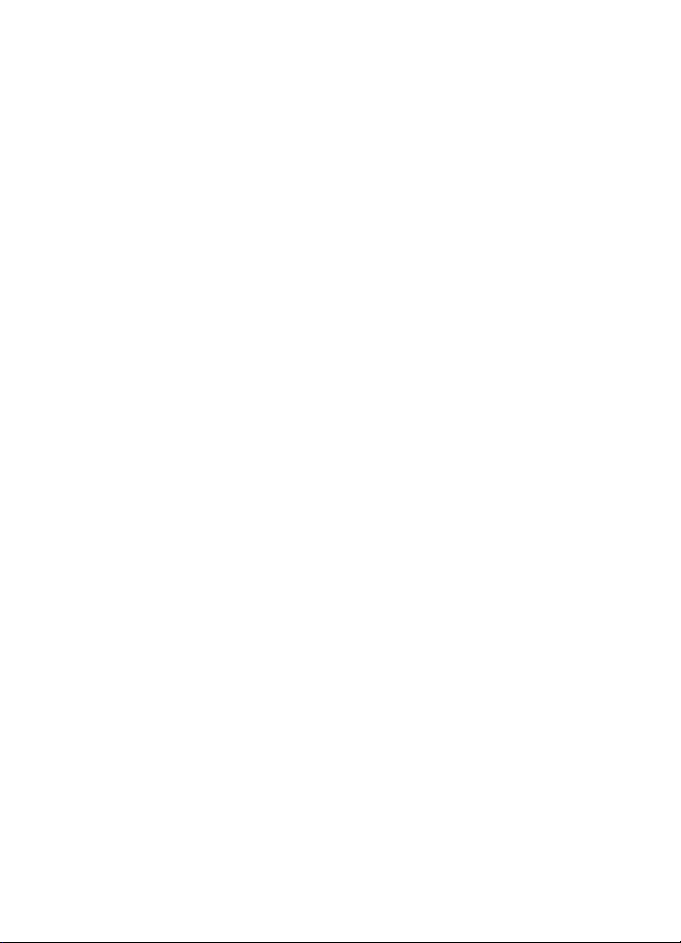
Nokia 6303 classic - Uživatelská příručka
9214013
2. vydání
Page 2
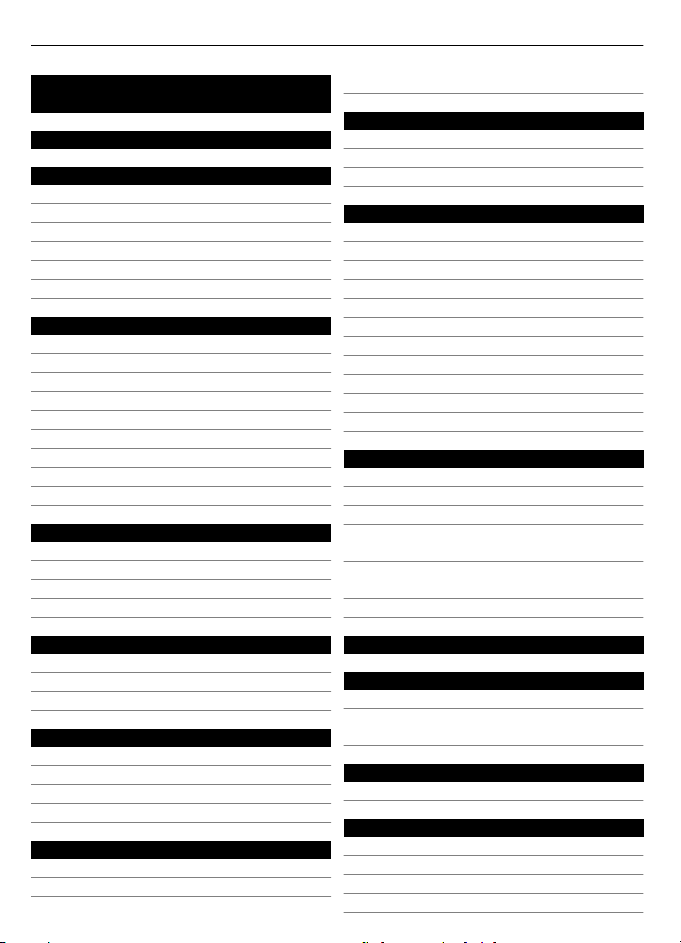
2Obsah
Obsah
Bezpečnost 4
Začínáme 5
Tlačítka a součásti 5
Instalace SIM karty a baterie 5
Vložení a vyjmutí paměťové karty 6
Nabíjení baterie 6
Anténa 7
Příslušenství 7
Zapnutí 8
O vašem přístroji 8
Síťové služby 8
Přístupové kódy 9
Zapnutí a vypnutí přístroje 9
Pohotovostní režim 10
Navigace v menu 11
Zámek klávesnice 11
Funkce bez SIM karty 11
Režim Letadlo 12
Přizpůsobte si telefon 12
Základní nastavení 12
Přizpůsobení telefonu 13
Připojení 15
Služby operátora sítě 17
Zůstaňte v kontaktu 18
Volání 18
Text a zprávy 20
E-mail 23
Obrázek a video 24
Fotografování 24
Nahrávání videoklipu 25
Možnosti fotoaparátu a videa 25
Galerie 25
Zábava 26
Poslech hudby 26
Web 29
Hry a aplikace 30
Mapy 31
Stahování map 31
Mapy a GPS 32
Doplňkové služby 32
Organizování 33
Správa kontaktů 33
Vizitky 34
Datum a čas 34
Budík 34
Kalendář 34
Seznam úkolů 34
Poznámky 35
Nokia PC Suite 35
Kalkulačka 35
Odpočítávací měřič 35
Stopky 35
Podpora a aktualizace 35
Podpora 36
My Nokia 36
Stažení obsahu 36
Aktualizace softwaru pomocí
počítače36
Aktualizace softwaru prostřednictvím
sítě 37
Obnovení standardního nastavení 37
Příslušenství 38
Baterie 38
Informace o baterii a nabíječce 38
Pokyny k ověření pravosti baterií
Nokia 38
Péče a údržba 39
Recyklace 39
Další bezpečnostní informace 40
Malé děti 40
Provozní prostředí 40
Zdravotnická zařízení 40
Dopravní prostředky 40
Page 3
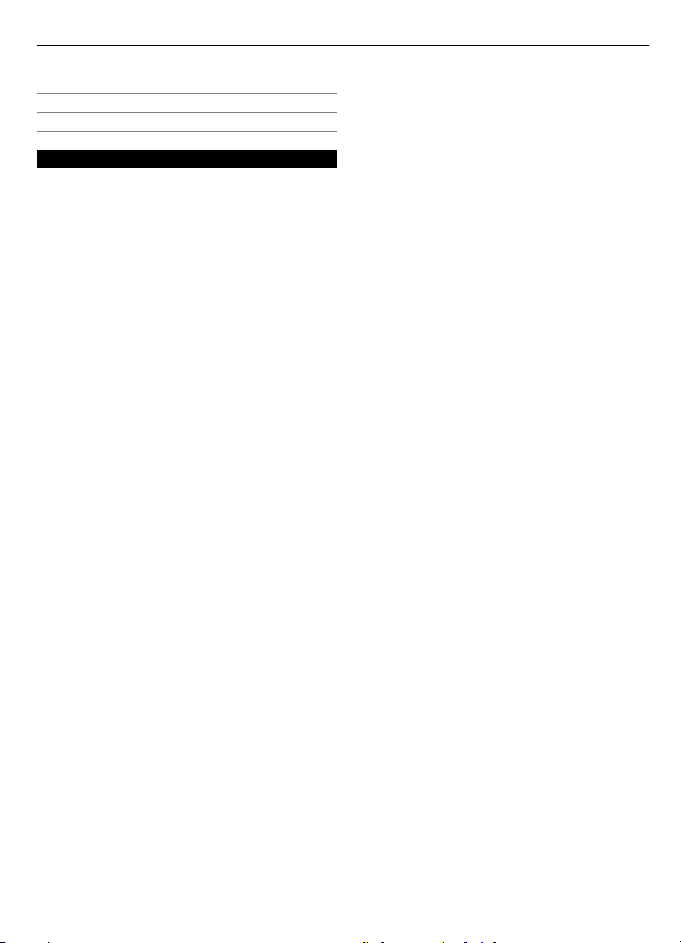
Potenciálně výbušná prostředí 40
Tísňová volání 41
Certifikační informace (SAR) 41
Rejstřík 42
Obsah 3
Page 4
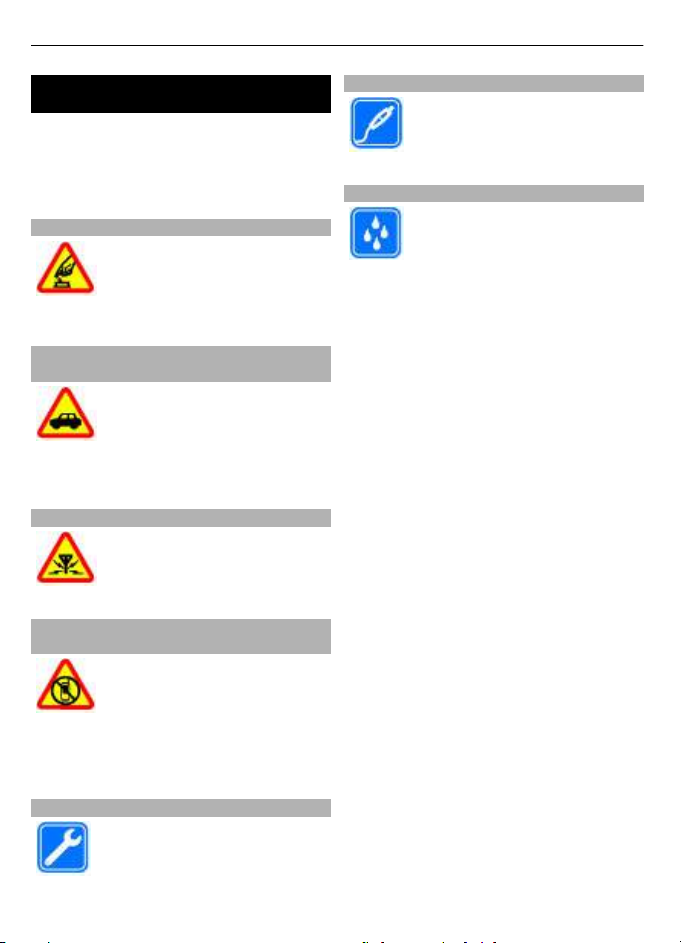
4Bezpečnost
Bezpečnost
Seznamte se s těmito jednoduchými
pravidly. Jejich nedodržování může být
nebezpečné nebo protizákonné. Pro další
informace si přečtěte úplnou uživatelskou
příručku.
ZAPÍNEJTE BEZPEČNĚ
Nezapínejte přístroj tam, kde je
používání bezdrátových
telefonů zakázáno nebo kde
může způsobit rušení nebo jiné
nebezpečí.
BEZPEČNOST SILNIČNÍHO PROVOZU PŘEDEVŠÍM
Dodržujte všechny místní
zákony. Při řízení vozu si vždy
nechte volné ruce pro řízení. Při
řízení musí být vaše pozornost
věnována především
bezpečnosti silničního provozu.
RUŠIVÉ VLIVY
Všechny bezdrátové přístroje
mohou být citlivé na rušivé
vlivy, které mohou ovlivnit
jejich provoz.
VYPNĚTE TAM, KDE JE POUŽÍVÁNÍ PŘÍSTROJE ZAKÁZÁNO
Dodržujte všechna omezení.
Vypněte přístroj v letadle, v
blízkosti zdravotnických
přístrojů, paliv, chemických
látek nebo v místech, kde se
provádí odstřely za pomoci
trhavin.
PŘÍSLUŠENSTVÍ A BATERIE
Používejte pouze schválené
příslušenství a baterie.
Nepřipojujte nekompatibilní
výrobky.
VODOTĚSNOST
Tento přístroj není vodotěsný.
Udržujte jej v suchu.
KVALIFIKOVANÝ SERVIS
Instalovat a opravovat tento
výrobek mohou pouze
kvalifikované osoby.
Page 5
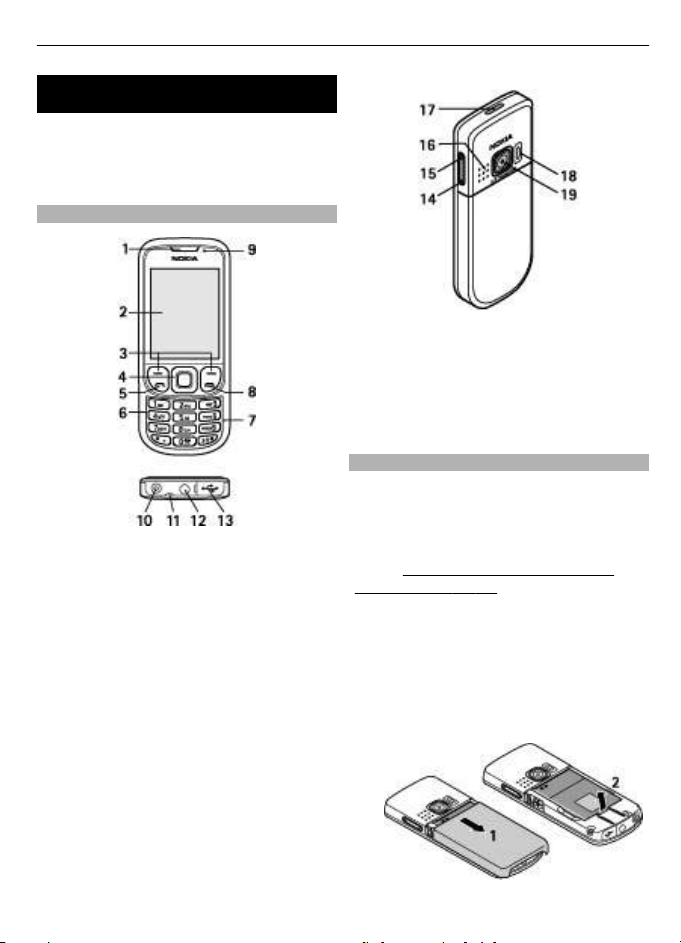
Začínáme
Seznamte se s telefonem, vložte baterii,
SIM kartu a paměťovou kartu a získejte
některé důležité informace o svém
telefonu.
Tlačítka a součásti
1 Sluchátko
2 Displej
3 Levé a pravé výběrové tlačítko
4 Tlačítko Navi™ (navigační tlačítko)
5 Tlačítko Volat
6 Klávesnice
7 Mikrofon
8 Tlačítko Konec
9 Světelné čidlo
10 Zdířka pro konektor nabíječky
11 Očko na poutko
12 AV konektor Nokia (3,5 mm)
13 Konektor kabelu microUSB
Začínáme 5
14 Tlačítko snížení hlasitosti
15 Tlačítko zvýšení hlasitosti
16 Reproduktor
17 Vypínač
18 Blesk fotoaparátu
19 Objektiv fotoaparátu
Instalace SIM karty a baterie
Před vyjmutím baterie vždy vypněte
přístroj a odpojte nabíječku.
Tento telefon je určen k používání s baterií
BL-5CT. Vždy používejte originální baterie
Nokia. Viz „Pokyny k ověření pravosti
baterií Nokia“, s. 38.
SIM kartu a její kontakty je možné snadno
poškodit poškrábáním nebo ohnutím,
takže při manipulaci, vkládání nebo
vyjímání karty buďte opatrní.
1Posuňte kryt (1) a sejměte ho. Vyjměte
baterii (2).
Page 6
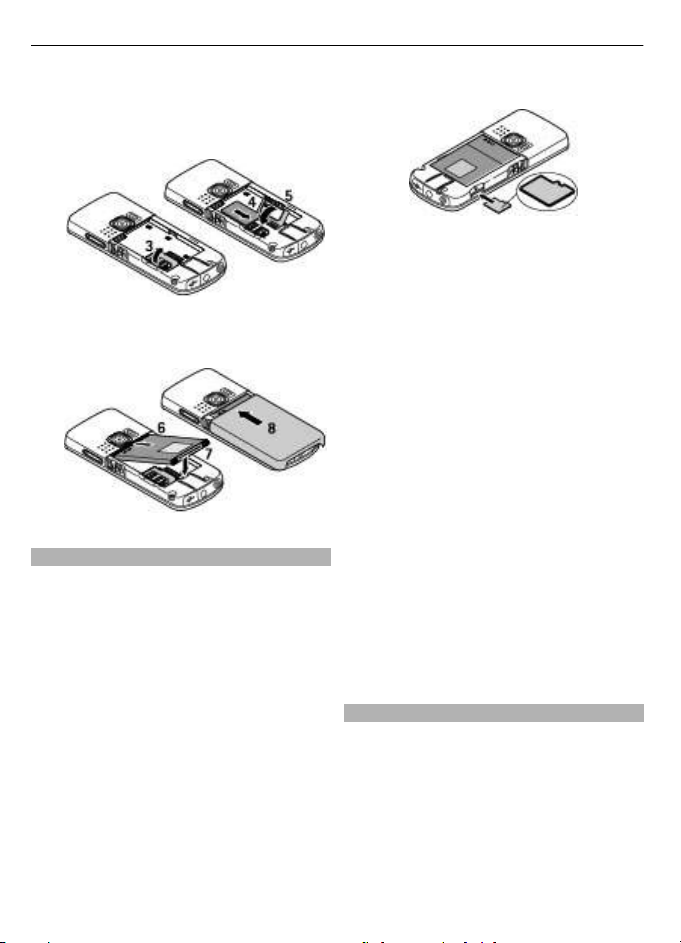
6Začínáme
2Otevřete držák SIM karty (3). Vložte
SIM kartu plochou kontaktů otočenou
směrem dolů do držáku (4). Zavřete
držák SIM karty (5).
3 Sledujte kontakty baterie (6) a vložte
baterii (7). Nasaďte zadní kryt (8).
Vložení a vyjmutí paměťové karty
Používejte pouze kompatibilní microSD
karty schválené společností Nokia pro
použití s tímto přístrojem. Společnost
Nokia používá schválené odvětvové
standardy pro paměťové karty, ale
některé značky nemusí být plně
kompatibilní s tímto přístrojem.
Nekompatibilní karty mohou poškodit
kartu a přístroj a porušit data uložená na
kartě.
Tento telefon podporuje karty microSD až
do velikosti 4 GB.
Vložení paměťové karty
1Sejměte zadní kryt.
2Zasuňte kartu do slotu pro paměťové
karty plochou s kontakty směrem dolů
a zatlačte ji na místo (až zacvakne).
3Nasaďte zadní kryt.
Vyjmutí paměťové karty
Důležité: Nevyjímejte paměťovou kartu
v průběhu operace, při které dochází k
přístupu ke kartě. Vyjmutí karty v průběhu
operace může poškodit paměťovou kartu
i přístroj a může dojít k poškození dat na
kartě.
Paměťovou kartu můžete vyjmout nebo
vyměnit i za provozu telefonu, aniž byste
museli telefon vypnout.
1 Zkontrolujte, zda k paměťové kartě
právě nepřistupuje žádná aplikace.
2Sejměte zadní kryt.
3 Stisknutím paměťovou kartu
uvolněte a vyjměte.
4Nasaďte zadní kryt.
Nabíjení baterie
Vaše baterie byla předem nabita, ale
úroveň nabití se může lišit.
1Připojte nabíječku do elektrické
zásuvky.
Page 7
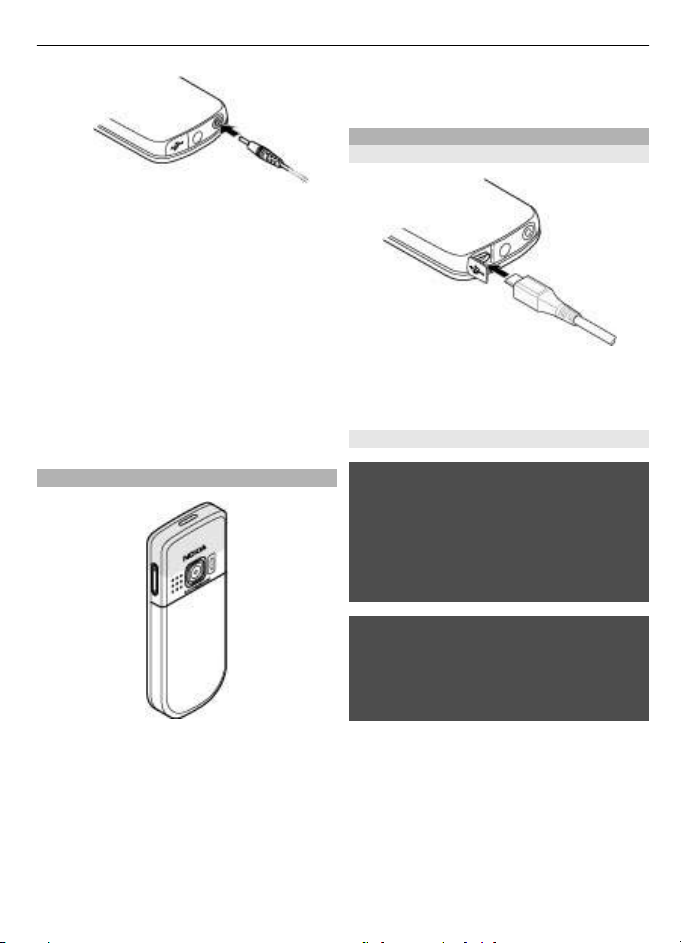
2Připojte nabíječku k přístroji.
3 Je-li baterie zcela nabitá, odpojte
nabíječku od přístroje a poté od
zásuvky.
Je-li baterie zcela vybitá, může trvat
několik minut, než se na displeji zobrazí
indikátor nabíjení nebo než bude možné
z přístroje telefonovat.
Doba nabíjení závisí na použité nabíječce.
Nabíjení baterie BL-5CT nabíječkou AC-8
trvá v režimu výchozího zobrazení
přibližně 1 hodina 30 minut.
Anténa
Začínáme 7
Na obrázku je oblast antény označena
šedou barvou.
Příslušenství
Připojení kabelu USB
Otevřete kryt konektoru USB a připojte
kabel USB k přístroji.
Headset
Upozornění:
Poslouchejte hudbu o přiměřené
hlasitosti. Trvalé působení nadměrného
hluku může poškodit váš sluch. Je-li
používán reproduktor, nedržte přístroj u
ucha, protože hlasitost může být velmi
vysoká.
Tento přístroj může mít vnitřní a vnější
antény. Stejně jako u jiných rádiových
přístrojů se nedotýkejte zbytečně antény,
pokud anténa přijímá nebo vysílá signály.
Kontakt s anténou ovlivňuje kvalitu
rádiové komunikace, může způsobit, že
přístroj bude pro provoz potřebovat větší
výkon, než by jinak bylo zapotřebí, a může
snížit životnost baterie.
Upozornění:
Při používání sluchátek může být
ovlivněna vaše schopnost vnímat zvuky z
okolí. Nepoužívejte sluchátka, pokud to
může ohrozit vaši bezpečnost.
Když do AV konektoru Nokia připojujete
sluchátka nebo libovolné externí zařízení,
jiné než které je schválené společností
Nokia pro použití s tímto přístrojem,
věnujte zvýšenou pozornost nastavení
hlasitosti.
Nepřipojujte výrobky, které vytváří
výstupní signál, protože by to mohlo
Page 8
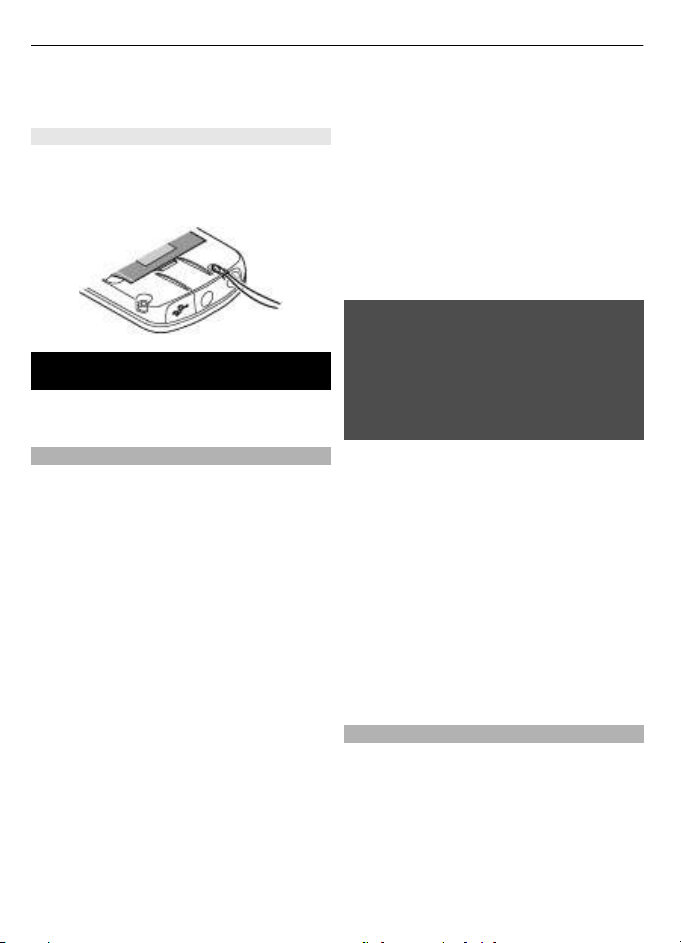
8 Zapnutí
přístroj poškodit. Nepřipojujte žádný
napěťový zdroj do AV konektoru Nokia.
Poutko
1Sejměte zadní kryt.
2Připojte poutko a utáhněte je.
3Nasaďte zadní kryt.
Zapnutí
Naučte se zapínat telefon a používat
základní funkce.
O vašem přístroji
Bezdrátový přístroj popisovaný v této
příručce je schválen pro použití v sítích
GSM 900, 1800 a 1900 MHz. Vyzařovaný VF
výkon max. 2 W. Toto rádiové zařízení lze
provozovat v České republice v rámci
všeobecných oprávnění ČTÚ č. VO-R/
1/12.2008-17 a VO-R/12/05.2007-6.
Aktuální využitelnost frekvenčních pásem
mobilních sítí závisí na oblasti, kde se
přístroj provozuje.. Podrobnější
informace o sítích získáte od svého
poskytovatele služeb.
Při používání funkcí tohoto přístroje
dodržujte všechny právní předpisy a
respektujte místní zvyklosti, soukromí a
zákonná práva ostatních, včetně
autorských práv.
Ochrana autorských práv může znemožnit
kopírování, upravování nebo přenášení
některých obrázků, hudby a dalšího
obsahu.
Ve vašem přístroji mohou být předem
nainstalovány záložky a odkazy k
internetovým stránkám třetích osob.
Prostřednictvím přístroje máte rovněž
přístup k dalším stránkám třetích osob.
Stránky třetích osob nemají vazbu na
společnost Nokia a společnost Nokia
nepotvrzuje ani nepřijímá žádnou
odpovědnost za tyto stránky.
Rozhodnete-li se takové stránky otevřít,
měli byste učinit opatření s ohledem na
zabezpečení nebo obsah.
Upozornění:
Abyste mohli používat libovolnou funkci
tohoto přístroje, kromě budíku, musí být
přístroj zapnutý. Nezapínejte přístroj,
pokud použití bezdrátového přístroje
může způsobit rušivé vlivy nebo vznik
nebezpečí.
Nezapomeňte zálohovat nebo zapisovat
všechny důležité informace uložené v
přístroji.
Při připojování k jinému zařízení si pečlivě
přečtěte bezpečnostní informace v
uživatelské příručce daného zařízení.
Nepřipojujte nekompatibilní výrobky.
Nezapomeňte zálohovat nebo zapisovat
všechny důležité informace uložené v
přístroji.
Další důležité informace o vašem přístroji
si přečtěte v uživatelské příručce.
Síťové služby
Abyste mohli používat přístroj, musíte mít
od poskytovatele bezdrátových služeb
zajištěnu odpovídající službu. Mnoho
funkcí vyžaduje speciální síťové služby.
Tyto funkce nejsou dostupné ve všech
sítích; jiné sítě mohou vyžadovat, abyste
před použitím síťových služeb uzavřeli
zvláštní dohody se svým poskytovatelem
služeb. Používání síťových služeb
Page 9
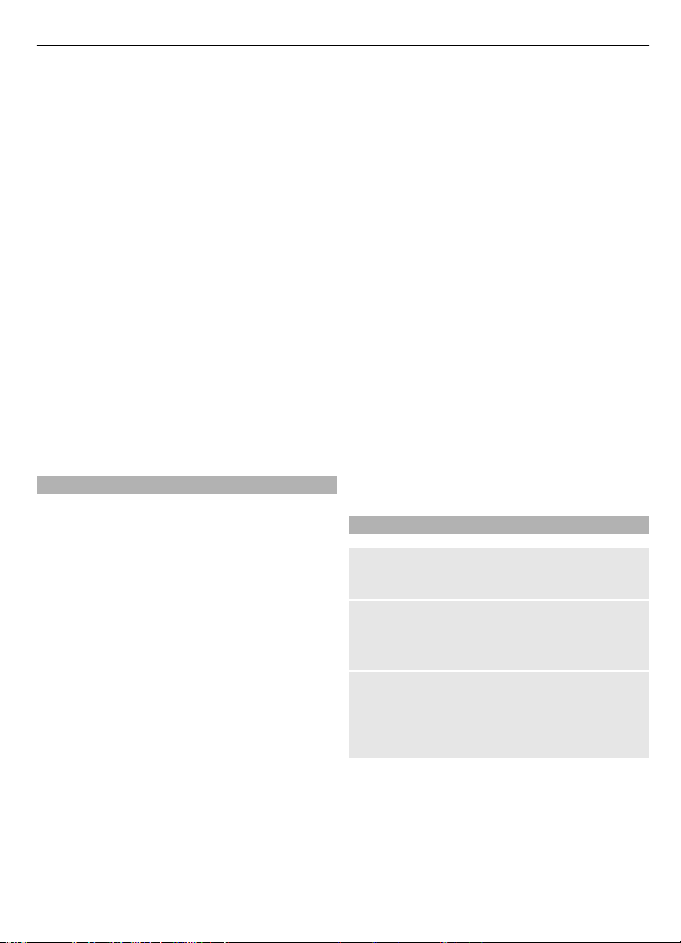
Zapnutí 9
vyžaduje přenos dat. Informujte se u
poskytovatele služby o poplatcích ve vaší
domovské síti a při roamingu v jiných
sítích. Váš poskytovatel služeb vám může
poskytnout pokyny a vysvětlí vám
příslušné poplatky. Některé sítě mohou
mít omezení, která ovlivní způsob použití
síťových služeb. Některé sítě například
nemusí podporovat všechny znaky a
služby závislé na určitém jazyku.
Váš poskytovatel služeb již možná
vyžadoval, aby ve vašem přístroji byly
některé funkce vypnuty nebo nebyly
aktivovány. Je-li tomu tak, pak se tyto
funkce nezobrazí v menu vašeho přístroje.
Ve vašem přístroji mohou být dále
provedena určitá nastavení, například
změny v názvech položek menu, pořadí
položek menu a v ikonách. Podrobnější
informace získáte od svého poskytovatele
služeb.
Přístupové kódy
Chcete-li nastavit práci telefonu
s přístupovými kódy a bezpečnostními
nastaveními, zvolte možnost Menu >
Nastavení > Zabezpečení > Přístupové
kódy.
• Bezpečnostní kód pomáhá chránit
telefon před neoprávněným
použitím. Přednastavený kód je
12345. Kód můžete změnit a telefon
můžete nastavit tak, aby vyžadoval
zadání kódu. Některé operace
vyžadují bezpečnostní kód bez ohledu
nastavení, například pokud chcete
obnovit nastavení z výroby. Kód
uchovejte v tajnosti a uložte jej
odděleně od telefonu. Pokud kód
zapomenete a telefon je zamknutý,
bude vyžadovat servisní zásah, který
může být zpoplatněn. Další informace
zjistíte ve středisku Nokia Care nebo
u prodejce.
• Kód PIN (UPIN), dodaný s kartou SIM
(USIM), pomáhá kartu chránit před
neoprávněným použitím.
• Kód PIN2 (UPIN2), dodávaný
s některými kartami SIM (USIM), je
vyžadován pro přístup k některým
službám.
• Kódy PUK (UPUK) a PUK2 (UPUK2)
mohou být dodány s kartou SIM
(USIM). Pokud třikrát po sobě zadáte
nesprávný kód PIN, budete požádáni
o zadání kódu PUK. Pokud vám kódy
nebyly dodány, obrať
provozovatele služby.
• Při používání služby blokování hovorů
pro zablokování hovorů do přístroje a
z přístroje (síťová služba) je
vyžadováno heslo pro blokování.
• Chcete-li zobrazit nebo změnit
nastavení modulu zabezpečení pro
prohlížeč, zvolte možnost Menu >
Nastavení > Zabezpečení > Nast.
modulu zabezp..
Zapnutí a vypnutí přístroje
Zapnutí a vypnutí
Podržte stisknutý vypínač.
Zadání kódu PIN
Je-li požadován, zadejte kód PIN (na
displeji zobrazen jako ****).
Nastavení data a času
Podle potřeby zadejte datum, místní čas,
časové písmo a letní čas v místě, kde se
nacházíte.
Zapnete-li přístroj poprvé, můžete být
vyzváni k získání nastavení konfigurace
od poskytovatele služby (síťová služba). O
další informace požádejte svého
poskytovatele služby.
te se na
Page 10
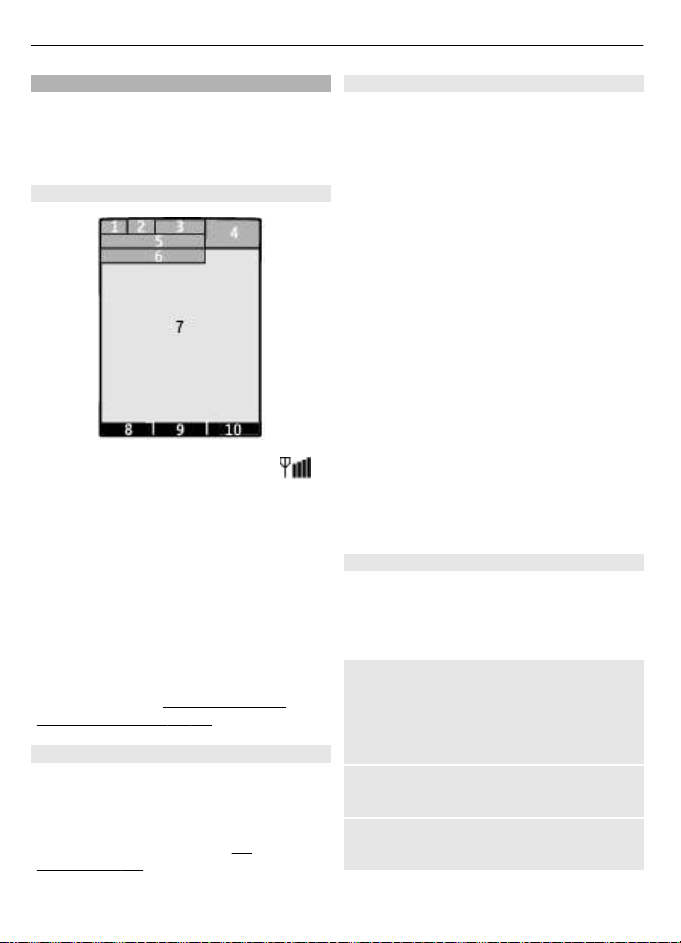
10 Zapnutí
Pohotovostní režim
Je-li telefon připraven pro použití a na
displeji nejsou uživatelem zadány žádné
znaky, nachází se telefon v
pohotovostním režimu.
Displej
1 Intenzita signálu celulární sítě
2 Úroveň nabití baterie
3 Indikátory
4 Hodiny
5 Název sítě nebo logo operátora
6 Datum
7 Displej
8 Funkce levé výběrové klávesy
9 Funkce tlačítka Navi, dále uváděné
jako navigační tlačítko
10 Funkce pravé výběrové klávesy
Můžete změnit funkci levé a pravé
výběrové klávesy. Viz „ Levá a pravá
výběrová klávesa “, s. 14.
Úspora energie Telefon je vybaven funkcemi Spořič a
Režim spánku, které pomáhají spořit
energii baterie v pohotovostním režimu,
když není stisknuto žádné tlačítko. Tyto
funkce mohou být zapnuty.
„Displej“, s. 14.
Viz
Výchozí zobrazení
Režim výchozího zobrazení zobrazuje
seznam vybraných funkcí telefonu a
informace, ke kterým máte přímý přístup.
Zvolte možnost Menu > Nastavení >
Displej > Výchozí zobrazení.
Chcete-li zapnout režim výchozího
zobrazení, zvolte možnost Režim Vých.
zobraz..
Chcete-li organizovat a změnit režim
výchozího zobrazení, zvolte možnost
Přizpůsob. zobrazení.
Chcete-li vybrat tlačítko pro spouštění
režimu výchozího zobrazení, zvolte
možnost Kláv. Vých. zobrazení.
Podle nastavení se můžete v režimu
výchozího zobrazení pohybovat nahoru
nebo dolů a zvolit možnost Zvolit,
Ukázat nebo Upravit. Šipka indikuje, že
jsou dostupné ještě další informace.
Navigaci ukončíte zvolením možnosti
Odejít.
Klávesové zkratky
Když se přístroj nachází v pohotovostním
režimu nebo v režimu výchozího
zobrazení, můžete používat následující
zkratky.
Seznam nepřijatých, přijatých a
volaných hovorů
Stiskněte tlačítko Volat. Chcete-li volat,
vyberte číslo nebo jméno a stiskněte
tlačítko Volat.
Spuštění webového prohlížeče
Podržte stisknuté tlačítko 0.
Volání hlasové schránky
Podržte stisknuté tlačítko 1.
Page 11
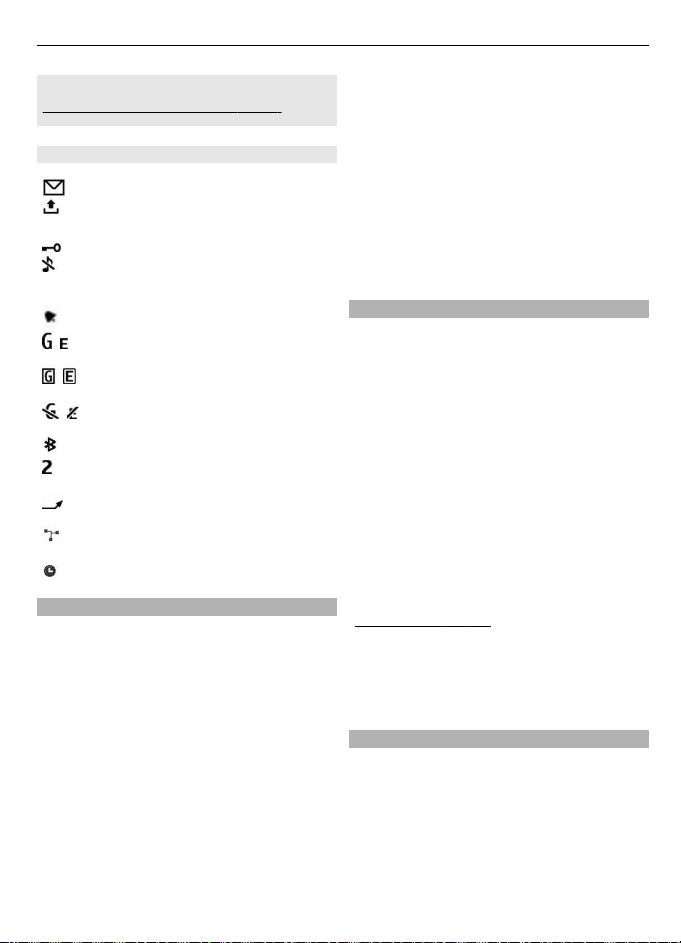
Zapnutí 11
Používání dalších tlačítek jako zkratek
Viz „Volání pomocí zkratek“, s. 19.
Indikátory
Máte nepřečtené zprávy.
Máte neodeslané, zrušené nebo
chybné zprávy.
Klávesnice je zamknutá.
Telefon nevyzvání při příchozích
hovorech nebo textových
zprávách.
Je nastaven budík.
Telefon je registrován v síti GPRS
/
nebo EGPRS.
Telefon má otevřené GPRS nebo
/
EGPRS připojení.
GPRS nebo EGPRS připojení je
/
přerušeno (drženo).
Je zapnuto spojení Bluetooth.
Máte-li dvě telefonní linky, je
zvolena druhá linka.
Všechny příchozí hovory jsou
přesměrovány na jiné číslo.
Všechny hovory jsou omezeny do
uzavřené skupiny.
Aktuálně aktivní profil je dočasný.
Navigace v menu
Telefon vám nabízí rozsáhlou škálu funkcí
seskupených do menu.
1 Menu otevřete stisknutím Menu.
2 Procházejte nabídkami a vybírejte
možnosti (například Nastavení).
3 Pokud je v menu další podmenu,
vyberte ho (například Volání).
4 Zvolte požadované nastavení.
5 Chcete-li se vrátit na předchozí úroveň
menu, zvolte Zpět.
Pro ukončení menu zvolte možnost
Odejít.
Chcete-li změnit zobrazení menu, zvolte
možnost Volby > Zobraz. hlavní menu.
Stiskněte navigační tlačítko doprava a
vyberte některou z dostupných možností.
Pro změnu uspořádání menu zvolte
možnost Volby > Uspořádat. Vyhledejte
požadovanou položku menu a zvolte
možnost Přesun.. Přejděte na místo, kam
chcete položku menu přesunout, a zvolte
možnost OK. Pro uložení změny zvolte
možnost Hotovo > Ano.
Zámek klávesnice
Chcete-li zamknout klávesnici a zabránit
následkům nechtěného stisknutí kláves,
zvolte Menu a poté do 3,5 sekundy
stiskněte klávesu *.
Chcete-li klávesnici odemknout, zvolte
Uvolnit a během 1,5 sekundy stiskněte
klávesu *. Pokud o to přístroj požádá,
zadejte zamykací kód.
Chcete-li při zamknuté klávesnici přijmout
hovor, stiskněte klávesu Volat Pokud
ukončíte nebo odmítnete hovor,
klávesnice se opět automaticky zamkne.
Mezi další funkce patří automatický zámek
kláves a zabezpečený zámek klávesnice.
Viz „Telefon“, s. 12.
I když je zamknutý přístroj nebo jeho
klávesnice, mělo by být možné volání na
oficiální číslo tísňové linky
naprogramované v přístroji.
Funkce bez SIM karty
Některé funkce telefonu lze používat bez
vložené karty SIM, například funkce
organizéru a hry. Některé funkce se v
menu zobrazí nevysvícené a není možné
je používat.
Page 12
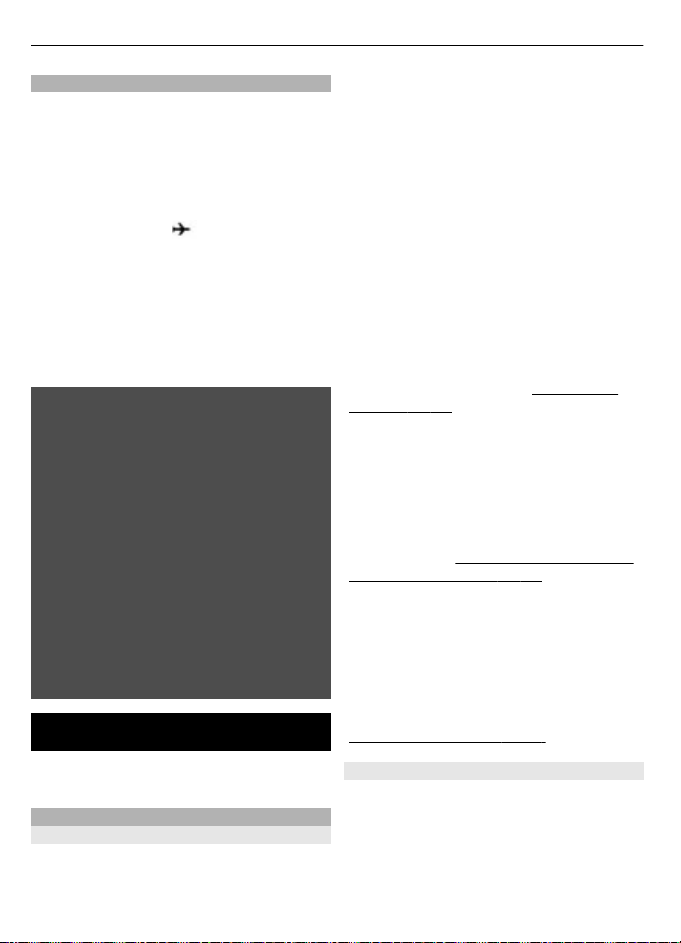
12 Přizpůsobte si telefon
Režim Letadlo
V prostředích citlivých na rádiové
frekvence — na palubě letadla nebo v
nemocnici — pomocí režimu Letadlo
deaktivujte všechny funkce využívající
rádiové frekvence. I nadále mít možnost
používat offline hry, kalendář a telefonní
čísla. Když je aktivní režim Letadlo, je
zobrazen indikátor
Pro aktivaci nebo nastavení režimu
Letadlo zvolte Menu > Nastavení >
Profily > Letadlo > Aktivovat nebo
Přizpůsobit.
Pro deaktivaci režimu Letadlo vyberte
nějaký jiný profil.
Upozornění:
V profilu Letadlo nemůžete volat ani
přijímat žádné hovory, včetně tísňových,
ani používat další funkce, které vyžadují
pokrytí sítě. Chcete-li volat, musíte
nejdříve změnou profilu aktivovat funkce
telefonu. Byl-li přístroj zamknut, zadejte
zamykací kód.
Potřebujete-li uskutečnit tísňový hovor v
případě, že je přístroj zamknutý a je v
profilu Letadlo, měli byste mít možnost
zadat oficiální číslo tísňové linky
naprogramované v přístroji do pole kódu
zámku a zvolit "Volat". Přístroj potvrdí, že
se chystáte opustit profil Letadlo za
účelem zahájení tísňového volání.
.
Přizpůsobte si telefon
Nastavení a přizpůsobení telefonu a
několik způsobů připojení.
Základní nastavení
Telefon
Zvolte Menu > Nastavení > Telefon a vyberte některou z následujících možností:
Jazyková nastavení — C hce te-li nas tav it
jazyk telefonu, zvolte možnost Jazyk
telefonu a vyberte jazyk. Chcete-li
nastavit jazyk telefonu podle údajů na SIM
kartě, zvolte možnost Jazyk telefonu >
Automaticky.
Stav paměti — pro ověření využité
paměti
Automat. zámek kláv. — Automatické
zamknutí klávesnice po nastavené
prodlevě, když je telefon v režimu
výchozího zobrazení a není používána
žádná funkce.
Zabezpeč. klávesnice — pro vyžádání
bezpečnostního kódu pro odemknutí
zabezpečené klávesnice
Rozpoznávání hlasu —
příkazy“, s. 15.
Výzva Letadlo — , aby se po zapnutí
telefonu zobrazil dotaz, zda chcete
používat režim Letadlo. V režimu Letadlo
jsou všechna rádiová spojení vypnuta.
Aktualizace telefonu — Přijímání
aktualizací softwaru od provozovatele
služby (síťová služba). Dostupné možnosti
se mohou lišit. Viz „Aktualizace softwaru
prostřednictvím sítě“, s. 37.
Volba operátora — pro nastavení
celulární sítě dostupné ve vaší oblasti
Aktivace nápovědy — Nastavení
zobrazování nápovědy telefonem.
Tón při aktivaci — pro přehrání tónu po
zapnutí telefonu
Potvrd. funkce sl. SIM — (síťová služba)
Viz „Služby SIM karty“, s. 17.
Zabezpečení
I když jsou zapnuty některé bezpečnostní
funkce omezující hovory (například
blokování hovorů, uzavřená skupina a
volba povolených čísel), mělo by být
možné volání na oficiální číslo tísňové
linky naprogramované ve vašem přístroji.
Viz „Hlasové
Page 13
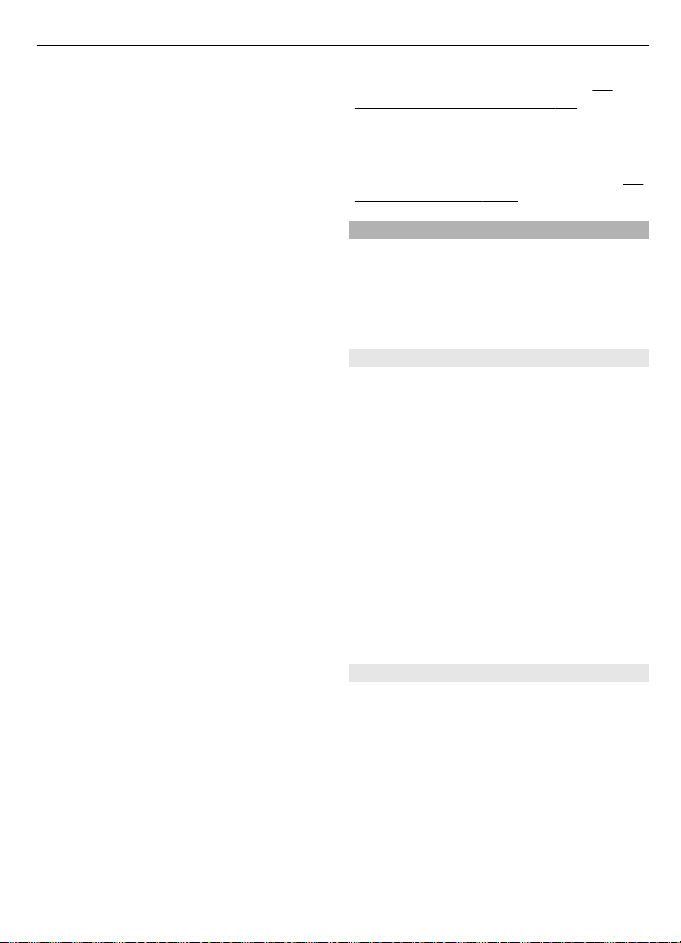
Přizpůsobte si telefon 13
Zvolte možnost Menu > Nastavení >
Zabezpečení a vyberte některou z těchto
možností:
Požadav. na PIN kód nebo Požad. na
kód UPIN — Vyžádání kódu PIN nebo UPIN
při každém zapnutí telefonu. Některé SIM
karty neumožňují požadavek na kód
vypnout.
Služba blok. hovorů — Omezení
příchozích a odchozích hovorů telefonu
(síťová služba). Je vyžadováno heslo pro
blokování.
Povolená čísla — Omezení odchozích
hovorů na vybraná telefonní čísla (pokud
funkci podporuje SIM karta). Je-li zapnuta
volba povolených čísel, nelze použít
spojení GPRS (s výjimkou odesílání
textových zpráv přes spojení GPRS). V
takovém případě musí být telefonní číslo
příjemce a číslo střediska zpráv obsaženo
v seznamu povolených čísel.
Uzavřená skupina — Určení skupiny
osob, kterým můžete volat, a které mohou
volat vám (síťová služba).
Úroveň zabezpečení — Chcete-li
nastavit, aby telefon vyžadoval zadání
bezpečnostního kódu při každém vložení
nové SIM karty do telefonu, zvolte
možnost Telefon.
Přístupové kódy — změna
bezpečnostního kódu, PIN kódu, UPIN
kódu, PIN2 kódu a hesla pro blokování
Požadav. na PIN2 kód — pro zvolení, zda
je kód PIN2 požadován při používání
specifických funkcí telefonu chráněných
kódem PIN2. Některé SIM karty
neumožňují vypnout požadavek na kód.
Tato možnost nemusí být dostupná pro
některé SIM karty dostupná. Podrobnější
informace získáte u operátora sítě.
Používaný kód — Výběr typu kódu PIN.
Potvrzení autorizace nebo Uživatelská
potvrzení — Zobrazení seznamu
autorizačních nebo uživatelských
certifikátů stažených do telefonu.
„Zabezpečení prohlížeče“, s. 30.
Nast. modulu zabezp. — Zobrazení
údajů Detaily mod. zabezp., aktivace
funkce Pož. na PIN modulu nebo změna
kódu PIN modulu a kódu PIN podpisu. Viz
„Přístupové kódy“, s. 9.
Přizpůsobení telefonu
Přizpůsobte si svůj telefon díky
vyzváněcím tónům, obrázku na pozadí
displeje a motivům. Přidejte zástupce ke
svým oblíbeným funkcím a připojujte
příslušenství.
Profily
Telefon má různé skupiny nastavení,
zvané profily, pomocí nichž můžete
nastavit vyzváněcí tóny pro různé události
a prostředí.
Zvolte Menu > Nastavení > Profily,
požadovaný profil a vyberte z
následujících možností:
Aktivovat — aktivace vybraného profilu
Přizpůsobit — změna nastavení profilu
Dočasný — Nastaví profil tak, aby byl
aktivní pouze po určitou dobu. Po uplynutí
doby nastavené u profilu se aktivuje
předchozí profil, který nebyl nastaven
jako dočasný.
Motivy
Motiv obsahuje prvky pro přizpůsobení
telefonu.
Zvolte Menu > Nastavení > Motivy a
vyberte z následujících možností:
Zvolit motiv — Otevřete složku Motivy a
zvolte motiv.
Stažení motivu — Otevřete seznam
odkazů, ze kterých můžete stáhnout další
motivy.
Viz
Page 14
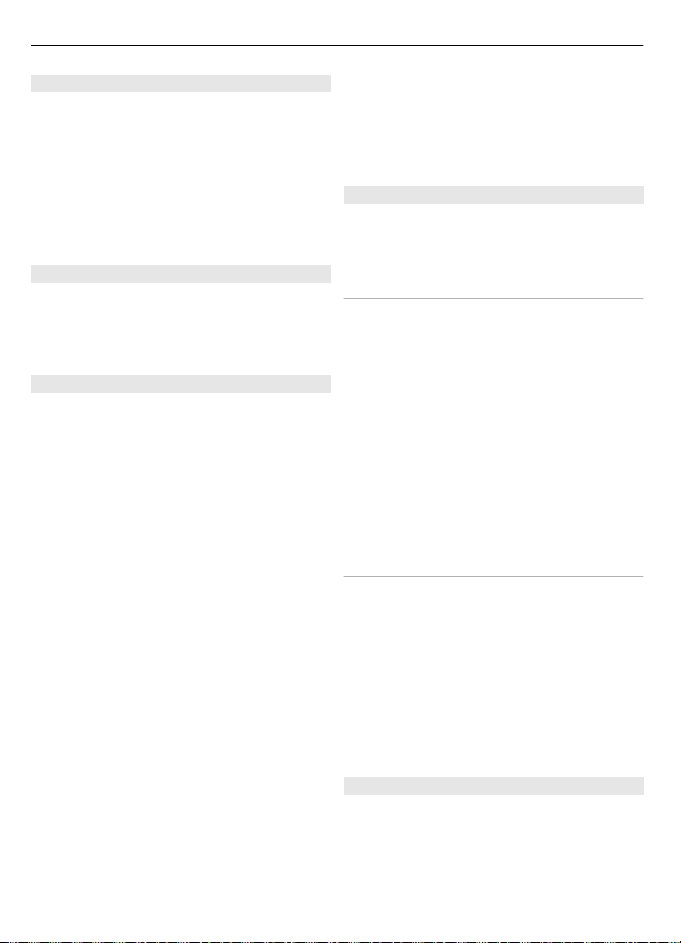
14 Přizpůsobte si telefon
Tóny
Nastavení tónu pro zvolený aktivní profil
můžete změnit.
Zvolte Menu > Nastavení > Tóny. Stejná
nastavení můžete najít v menu Profily.
Zvolíte-li nejvyšší úroveň vyzváněcího
tónu, dosáhne se nejvyšší úrovně
vyzváněcího tónu po několika sekundách.
Osvětlení
Chcete-li aktivovat nebo deaktivovat
světelné efekty různých funkcí telefonu,
zvolte možnost Menu > Nastavení >
Osvětlení.
Displej
Zvolte možnost Menu > Nastavení >
Displej a vyberte některou z těchto
možností:
Tapeta — Přidání obrázku na pozadí
displeje pro režim výchozího zobrazení.
Výchozí zobrazení — Zapnutí,
organizace a přizpůsobení režimu
výchozího zobrazení.
Bar. pís. ve vých. zob. — Výběr barvy
písma výchozího zobrazení.
Ikony navig. klávesy — Zobrazení ikon
navigační klávesy v režimu výchozího
zobrazení.
Detaily upozornění — Zobrazení
podrobných údajů v upozorněních na
nepřijaté hovory a zprávy.
Spořič — Automatické ztmavení displeje
a zobrazení hodin, když telefon po určitou
dobu nepoužíváte.
Režim spánku — Automatické vypnutí
displeje, když telefon po určitou dobu
nepoužíváte.
Velikost písma — nastavení velikosti
písma pro zprávy, kontakty a webové
stránky
Logo operátora — Zobrazení loga
operátora.
Informace o buňce — Zobrazení
informací o buňce, pokud jsou od sítě k
dispozici.
Mé klávesové zkratky
Díky klávesových zkratkám máte rychlý
přístup k často používaným funkcím
telefonu.
Levá a pravá výběrová klávesa
Chcete-li změnit funkce přiřazené levému
a pravému výběrovému tlačítku, zvolte
možnost Menu > Nastavení > Osobní
kláv. zkr. > Levá výběrová kláv. nebo
Pravá výběrová kláv. a vyberte funkci.
Je-li funkce levého výběrového tlačítka ve
výchozím zobrazení Jdi na, zvolte pro
aktivaci funkce možnost Jdi na > Volby a
vyberte některou z těchto možností:
Zvolit volby — přidání nebo odebrání
funkce
Organizovat — zm ěna uspořádání funkcí
Další zkratky
Zvolte možnost Menu > Nastavení >
Osobní kláv. zkr. a vyberte některou
z těchto možností:
Navigační klávesa — Přiřazení jiných
funkcí z předem definovaného seznamu
navigačnímu tlačítku.
Kláv. Vých. zobrazení — Volba pohybu
navigačního tlačítka pro aktivování
režimu výchozího zobrazení.
Přiřazení kláves zrychlené volby
Připojením telefonních čísel číselným
klávesám 2 - 9 vytvořte klávesy zrychlené
volby.
Page 15

Přizpůsobte si telefon 15
1Zvolte Menu > Kontakty >
Zrychlené volby a vyberte číselnou
klávesu.
2Zvolte Přiřadit, nebo je-li již klávese
přiřazeno číslo, zvolte Volby >
Změnit.
3Zadejte číslo nebo vyhledejte kontakt.
Hlasové příkazy
Pomocí hlasových příkazů můžete volat,
spouštět aplikace a aktivovat profily.
Zvolte možnost Menu > Nastavení >
Telefon.
Hlasové příkazy jsou závislé na jazyce.
Chcete-li nastavit jazyk, zvolte možnost
Jazyková nastavení > Jazyk telefonu a
vyberte jazyk.
Chcete-li funkci rozpoznávání hlasu v
přístroji přizpůsobit svému hlasu, zvolte
možnost Rozpoznávání hlasu > Cvičení
rozp. hlasu.
Pro aktivaci hlasového příkazu pro funkci
zvolte Rozpoznávání hlasu > Hlasové
příkazy a funkci. Ikona
aktivován hlasový příkaz.
Pro aktivaci hlasového příkazu zvolte
Přidat.
Pro přehrání aktivovaného hlasového
příkazu zvolte Přehrát.
Informace o použití hlasových příkazů, viz
„Hlasová volba“ na str. 19.
Chcete-li organizovat hlasové příkazy,
vyberte funkci, zvolte možnost Volby a
vyberte některou z těchto možností:
Upravit nebo Odstranit — pro
přejmenování nebo deaktivování
hlasového příkazu
Přidat vše nebo Odstranit vše — pro
aktivování nebo deaktivování hlasových
indikuje, že je
příkazů u všech funkcí v seznamu
hlasových příkazů
Připojení
Váš telefon poskytuje několik funkcí pro
připojení k jiným přístrojům za účelem
přenosu a přijímání dat.
Bezdrátová technologie Bluetooth
Technologie Bluetooth pomocí radiových
vln spojuje telefon s kompatibilními
zařízeními Bluetooth ve vzdálenosti do
10 metrů.
Tento přístroj se shoduje se specifikací
Bluetooth 2.1 + EDR a podporuje
následující profily: Sim Access, Object
Push, File Transfer, Dial-Up Networking,
Headset, Handsfree, Generic Access, Serial
Port, Generic Object Exchange, Advanced
Audio Distribution, Audio Video Remote
Control a Generic Audio/Video
Distribution. Pro zajištění možnosti
spolupráce s ostatními přístroji
podporujícími technologii Bluetooth
používejte příslušenství schválená
společností Nokia pro tento model.
Informujte se u výrobce jiných zařízení,
zda je jejich přístroj kompatibilní s tímto
přístrojem.
Funkce používající technologii Bluetooth
zvyšují spotřebu elektrické energie
baterie a snižují životnost baterie.
Nastavení Bluetooth spojení
Zvolte Menu > Nastavení > Připojení >
Bluetooth a pokračujte takto:
1Zvolte Název mého telefonu a
zadejte název telefonu.
2 Chcete-li aktivovat spojení Bluetooth,
zvolte možnost Bluetooth >
Zapnuto. Aktivní spojení Bluetooth
označuje ikona
3 Chcete-li telefon připojit ke
zvukovému příslušenství, zvolte
.
Page 16

16 Přizpůsobte si telefon
možnost Přip. k audio přísluš. a
vyberte zařízení, ke kterému chcete
telefon připojit.
4 Chcete-li telefon spárovat s
libovolným zařízením Bluetooth v
dosahu, zvolte možnost Spárované
přístroje > Přidat nový přístr..
5Přejděte na nalezené zařízení a zvolte
možnost Přidat.
6 Zadejte do telefonu heslo (až 16
znaků) a povolte spojení na druhém
zařízení Bluetooth.
Provoz přístroje ve skrytém režimu je
bezpečnější způsob jak se vyhnout
škodlivému softwaru. Nepotvrzujte
připojení Bluetooth ze zdrojů, kterým
nedůvěřujete. Případně vypněte funkci
Bluetooth. Tím se neovlivní ostatní funkce
přístroje.
Připojení počítače k Internetu
Pomocí technologie Bluetooth můžete
kompatibilní počítač připojit k internetu i
bez sady PC Suite. Váš telefonu musí být
schopen připojení k internetu (síťová
služba) a vaše PC musí podporovat
technologii Bluetooth. Po připojení ke
službě přístupového bodu sítě (network
access point, NAP) telefonu a spárování s
počítačem telefon automaticky naváže
paketové datové spojení s internetem.
Datové pakety
Síťová služba GPRS (General packet radio
service) umožňuje mobilním telefonům
odesílat a přijímat data v sítích založených
na protokolu IP (internet protokol).
Chcete-li nastavit způsob používání
služby, zvolte možnost Menu >
Nastavení > Připojení > Datové
pakety > Spoj. pro dat. pakety a
vyberte některou z následujících
možností:
Podle potřeby — pro sestavení spojení
datovými pakety, pokud jej aplikace
potřebuje. Spojení je ukončeno spolu s
ukončením aplikace.
Vždy online — pro automatické
připojení k síti datových paketů po
zapnutí telefonu.
Telefon můžete používat jako modem,
pokud jej připojíte ke kompatibilnímu PC
pomocí technologie Bluetooth. Podrobné
informace najdete v dokumentaci k
softwaru Nokia PC Suite.
Datový USB kabel
Datový USB kabel můžete používat pro
přenos dat mezi telefonem a
kompatibilním PC nebo tiskárnou
podporující PictBridge.
Chcete-li aktivovat telefon pro přenos dat
nebo tisk obrázků, připojte datový kabel a
zvolte režim:
PC Suite — pro použití kabelu se sadou
Nokia PC Suite
Tisk a média — pro použití telefonu s
tiskárnou kompatibilní s PictBridge nebo
kompatibilním PC
Ukládání dat — pro připojení k PC, na
kterém není software Nokia, a použití
telefonu jako datového úložiště
Pro změnu USB režimu zvolte Menu >
Nastavení > Připojení > Datový kabel
USB a požadovaný režim USB.
Synchronizace a zálohování
Zvolte možnost Menu > Nastavení >
Synchr. a záloh. a vyberte některou
z těchto možností:
Výměna telefonu — Synchronizace nebo
kopírování vybraných dat mezi tímto
telefonem a jiným telefonem technologií
Bluetooth.
Vytvořit zálohu — Vytvořte zálohu
zvolených dat.
Page 17

Přizpůsobte si telefon 17
Obnovit zálohu — Zvolte uložený záložní
soubor a obnovte jej do telefonu.
Informace o vybraném souboru zálohy
najdete po zvolení možnosti Volby >
Detaily.
Přenos dat — Synchronizace nebo
kopírování vybraných dat mezi telefonem
a jiným přístrojem, počítačem nebo
serverem v síti (síťová služba).
Připojení USB přístroje
K přístroji můžete připojit USB úložiště
(například paměťovou kartu) a procházet
systémem souborů a přenášet soubory.
1Připojte kompatibilní kabel adaptéru
k USB portu vašeho přístroje.
2Připojte ke kabelu adaptéru USB
úložiště.
3Zvolte Menu > Galerie a USB přístroj,
kterým chcete procházet.
Poznámka: Nejsou podporována
všechna USB úložiště, v závislosti na jejich
spotřebě energie.
Služby operátora sítě
Váš operátor sítě poskytuje různé
doplňkové služby, které můžete využívat.
Některé z těchto služeb jsou zpoplatněny.
Menu operátora
Otevřete portál služeb nabízených vaším
operátorem sítě. Podrobnější informace
získáte od operátora sítě. Operátor může
toto menu aktualizovat zprávami služby.
Služby SIM karty
Vaše SIM karta může poskytovat
doplňkové služby. K tomuto menu máte
přístup jen v případě, že je podporováno
SIM kartou. Název a obsah menu závisí na
dostupných službách.
Používání těchto služeb může vyžadovat
odesílání zpráv nebo vytvoření
telefonického hovoru, což mohou být
zpoplatněné akce.
Protokol polohy
Síť vám může zaslat požadavek na zjištění
polohy (síťová služba). Chcete-li objednat
a povolit doručování informací o poloze,
kontaktujte poskytovatele služby.
Pro přijmutí nebo odmítnutí požadavku
na zjištění polohy zvolte Přijmout nebo
Odmítn.. Pokud zmeškáte požadavek,
telefon jej automaticky přijme nebo
odmítne, v závislosti na dohodě
provedené s vaším operátorem sítě nebo
poskytovatelem služby.
Chcete-li zobrazit informaci o 10
posledních soukromých upozorněních a
požadavcích, zvolte Menu > Protokol >
Určování polohy > Protokol polohy.
Informační zprávy, zprávy SIM a
příkazy služby
Informační zprávy
Můžete přijímat zprávy různého zaměření
od svého provozovatele služby (síťová
služba). O další informace požádejte
svého provozovatele služby.
Zvolte Menu > Zprávy > Informační
zpr. a vyberte z dostupných možností.
Příkazy služby
Příkazy služby umožňují psát a odesílat
poskytovateli služby požadavky týkající se
služby (známé jako příkazy USSD),
například příkazy pro aktivace síťových
služeb.
Chcete-li napsat a odeslat požadavek na
službu, zvolte Menu > Zprávy > Příkazy
služby. Podrobnější informace získáte u
poskytovatele služby.
Page 18

18 Zůstaňte v kontaktu
Zprávy na SIM kartě
SIM zprávy jsou specifické textové zprávy,
které jsou uloženy do SIM karty. Tyto
zprávy můžete zkopírovat nebo
přesunout ze SIM karty do paměti
telefonu, ale ne obráceně.
Chcete-li číst zprávy na SIM kartě, zvolte
Menu > Zprávy > Volby > Zprávy na
SIM.
Konfigurace
Do svého přístroje můžete uložit
nastavení vyžadovaná pro určité služby.
Tato nastavení můžete obdržet v podobě
konfigurační zprávy od poskytovatele
služby.
Zvolte Menu > Nastavení > Konfig.
přenosů a vyberte z následujících
možností:
Stand. nastav. konfig. — Zobrazení
poskytovatelů služby uložených v přístroji
a nastavení výchozího poskytovatele
služby.
Akt. st. nast. vš. aplik. — Aktivace
výchozího nastavení konfigurace pro
podporované aplikace.
Preferov. příst. bod — Zobrazení
uložených přístupových bodů.
Nastav. správce zaříz. — Povolení nebo
zakázání příjmu aktualizací softwaru
přístrojem. Tato možnost nemusí být v
některých přístrojích dostupná.
Osobní nast. konfig. — Ruční přidávání
nových osobních účtů pro různé služby a
jejich aktivace a odstraňování. Chcete-li
přidat nový osobní účet, zvolte možnost
Přidat nebo Volby > Přidat nové.
Vyberte typ služby a zadejte požadované
údaje. Chcete-li aktivovat osobní účet,
zvolte možnost Volby > Aktivovat.
Zůstaňte v kontaktu
Naučte se volat, psát text, posílat zprávy a
využívat v přístroji el. poštu.
Volání
Provádění hlasového volání
Volání můžete zahájit několika způsoby:
Ruční vytočení
Zadejte telefonní číslo včetně předčíslí a
stiskněte klávesu Volat.
U mezinárodních hovorů vložte dvojím
stisknutím tlačítka * znak + (nahrazuje
mezinárodní přístupový kód) a zadejte
mezinárodní směrové číslo, národní
směrové číslo (podle potřeby bez úvodní
nuly) a telefonní číslo.
Opakování hovoru
Chcete-li otevřít seznam posledních
volaných čísel, stiskněte v pohotovostním
režimu jednou klávesu Volat. Vyberte číslo
nebo jméno a stiskněte klávesu Volat.
Volba čísla ze seznamu Kontakty
Vyhledejte jméno nebo telefonní číslo,
které jste uložili do Kontaktů.
Přijmutí příchozího hovoru
Stiskněte klávesu Volat.
Ukončení hovoru
Stiskněte klávesu Konec.
Ztišení vyzváněcího tónu
Zvolte Ticho.
Odmítnutí příchozího hovoru
Stiskněte klávesu Konec.
Nastavení hlasitosti při hovoru
Stiskněte tlačítko nastavení hlasitosti
nahoru nebo dolů.
Page 19

Zůstaňte v kontaktu 19
Volání pomocí zkratek
Přiřaďte telefonní číslo některé číselné
klávese 2 až 9. Viz „Přiřazení kláves
zrychlené volby“, s. 14.
Zkratky můžete při volání využít některým
z následujících způsobů:
• Stiskněte číselné tlačítko a potom
tlačítko Volat.
• Je-li zvoleno Menu > Nastavení >
Volání > Zrychlená volba >
Zapnuto, podržte stisknutou číselnou
klávesu.
Hlasová volba
Telefonický hovor můžete zahájit
vyslovením jména, které je uloženo v
aplikaci Kontakty.
Hlasové příkazy závisí na jazyce a než je
začnete používat, musíte zvolit možnost
Menu > Nastavení > Telefon >
Jazyková nastavení > Jazyk telefonu a
vybrat jazyk.
Poznámka: Použití hlasových záznamů
může být obtížné v hlučném prostředí
nebo v tísni. Nespoléhejte se tedy ve všech
případech pouze na volání s pomocí
hlasového záznamu.
1 V režimu výchozího zobrazení podržte
stisknuté pravé výběrové
tlačítko.Zazní krátký tón a přístroj
zobrazí text Mluvte po zaznění
tónu.
2 Zadejte jméno kontaktu, kterému
chcete volat. Bylo-li rozeznání
hlasového příkazu úspěšné, zobrazí
přístroj seznam odpovídajících
záznamů. Telefon přehraje hlasový
příkaz první shodné položky ze
seznamu. Pokud příkaz není správný,
přejděte na jinou položku.
Možnosti v průběhu hovoru
Mnoho možností, které můžete používat v
průběhu hovoru, jsou síťové služby.
Informace o dostupnosti získáte od svého
poskytovatele služby.
V průběhu hovoru zvolte Volby a vyberte
z dostupných možností.
Některé ze síťových možností jsou
Přidržet, Nový hovor, Přidat ke
konferenci, Ukončit vše a tyto:
Odeslat DTMF — pro odeslání řetězce
tónů
Odložit — pro přepínání mezi aktivním
hovorem a hovorem drženým v pořadí
Přepojit — pro připojení drženého
hovoru a aktivního hovoru a odpojení se
od obou hovorů
Konference — pro provádění
konferenčního hovoru
Soukromý hovor — pro soukromý
rozhovor v konferenčním hovoru
Upozornění:
Je-li používán reproduktor, nedržte
přístroj u ucha, protože hlasitost může být
velmi vysoká.
Hlasové zprávy
Hlasová schránka je síťová služba, kterou
si budete muset objednat. O další
informace požádejte svého poskytovatele
služby.
Volání hlasové schránky
Podržte stisknutou klávesu 1.
Upravení čísla hlasové schránky
Zvolte Menu > Zprávy > Hlasové
zprávy > Číslo hlas. schránky.
Page 20

20 Zůstaňte v kontaktu
Protokol hovorů
Pro zobrazení informací o hovorech,
zprávách, datech a synchronizaci zvolte
možnost Menu > Protokol a vyberte
některou z dostupných možností.
Poznámka: Skutečná částka za hovory a
služby uvedená na faktuře od vašeho
poskytovatele síťových služeb se může
lišit v závislosti na službách sítě,
zaokrouhlování, daních atd.
Volání
Zvolte možnost Menu > Nastavení >
Volání a vyberte některou z těchto
možností:
Přesměrování — přesměrování
příchozích hovorů (síťová služba). Možná
nebudete moci přesměrovat hovory,
pokud jsou aktivní některé funkce
blokování. Viz „Zabezpečení“, s. 12.
Příjem všemi kláves. — Umožňuje
přijmout příchozí hovor krátkým
stisknutím libovolného tlačítka kromě
vypínače, levého a pravého výběrového
tlačítka a tlačítka Konec.
Automatická volba — Automatické
opakované vytáčení čísla, pokud hovor
selže. Telefon se na číslo pokusí zavolat
desetkrát.
Čistota hlasu — Zvýšení zřetelnosti řeči,
zvláště v hlasitém prostředí.
Zrychlená volba — Volání jmen a
telefonních čísel přiřazených číselným
tlačítkům (2 až 9) stisknutím a podržením
příslušného číselného tlačítka.
Služba hov. na lince — Upozorňování na
příchozí volání během hovoru (síťová
služba).
Zobraz. délky hovoru — Zobrazení doby
trvání probíhajícího hovoru.
Informace o volání — Krátké zobrazení
přibližné doby posledního hovoru.
Odeslat moji id. volaj. — Zobrazení
vašeho telefonního čísla volanému
astníkovi (síťová služba). Chcete-li
úč
použít nastavení, které máte dohodnuté s
provozovatelem služby, zvolte možnost
Nastavení sítí.
Linka pro odch. hov. — Zvolení telefonní
linky pro odchozí volání (pokud SIM karta
podporuje funkci více telefonních linek,
síťová služba)
Text a zprávy
V přístroji můžete psát text a vytvářet
zprávy a poznámky.
Psaní textu
Textové režimy
Chcete-li zadávat text (například při psaní
zpráv), můžete použít tradiční nebo
prediktivní metodu.
Při psaní textu přepnete podržením
stisknuté klávesy Volby mezi tradiční
metodou (indikovaná ikonou ) a
prediktivní metodou (indikovaná ikonou
). Prediktivní metodou nejsou
podporovány všechny jazyky.
Velikost písmen je označována ikonami
, a .
Pro změnu velikosti znaků stiskněte #.
Chcete-li přepnout z režimu psaní písmen
do režimu číslic (indikovaný ikonou
podržte stisknutou klávesu # a zvolte
Režim psaní číslic. Pro přepnutí z režimu
číslic do režimu písmen podržte
stisknutou klávesu #.
Chcete-li nastavit jazyk psaní, zvolte
Volby > Jazyk zpráv.
Tradiční zadávání textu
Opakovaně tiskněte číselné klávesy 2 - 9,
dokud se nezobrazí požadovaný znak.
),
Page 21

Zůstaňte v kontaktu 21
Dostupné znaky jsou závislé na zvoleném
jazyku psaní.
Je-li další požadovaný znak umístěn na
stejné klávese, jako znak předchozí,
počkejte, dokud se nezobrazí kurzor a
poté zadejte znak.
Chcete-li použít některé z nejběžnějších
interpunkčních znamének a speciálních
znaků, stiskněte opakovaně klávesu 1. Pro
otevření seznamu speciálních znaků
podržte stisknutou klávesu *. Mezeru
vložte stisknutím 0.
Prediktivní vkládání textu
Prediktivní psaní textu je založeno na
spolupráci s vestavěným slovníkem, do
kterého rovněž můžete přidávat nová
slova.
1Začněte psát slovo klávesami 2 až 9.
Pro každé písmeno stiskněte
odpovídající klávesu pouze jednou.
2Slovo potvrďte stisknutím navigační
klávesy vpravo nebo vložením
mezery.
• Není-li slovo správné, opakovaně
tiskněte * a vyberte slovo v
seznamu.
• Je-li za slovem zobrazen znak ?,
není slovo, které chcete napsat, ve
slovníku. Pro přidání slova do
slovníku zvolte Psaní. Tradiční
metodou napište slovo a zvolte
Uložit.
• Chcete-li psát složená slova,
zadejte první část slova a
potvrďte ji stisknutím navigační
klávesy vpravo. Napište poslední
část slova a potvrďte slovo.
3Začněte psát další slovo.
Textové a multimediální zprávy
Můžete vytvořit zprávu a případně k ní
připojit například obrázek. Telefon po
přidání zprávy automaticky změní
textovou zprávu na multimediální.
Textové zprávy
Váš přístroj podporuje textové zprávy,
jejichž délka překračuje limit pro jednu
zprávu. Delší zprávy budou odeslány jako
dvě či více zpráv. Poskytovatel služeb
může takovou zprávu vyúčtovat
odpovídajícím způsobem. Znaky s
diaktritikou, jiné značky a znaky
některých zvláštních jazyků vyžadují více
místa, a tím snižují počet znaků, které je
možno poslat v jedné zprávě.
Přístroj zobrazí celkový počet zbývajících
znaků a počet odesílaných zpráv.
Chcete-li posílat zprávy, musí být v
přístroji uloženo správné číslo střediska
zpráv. Toto číslo zpravidla nastaví na
výchozí hodnotu SIM karta. Chcete-li čísllo
nastavit ručně, zvolte možnost Menu >
Zprávy > Nastavení zpráv > Textové
zprávy > Střediska zpráv > Přidat
středisko a zadejte název a číslo
poskytnuté provozovatelem služby.
Multimediální zprávy
Multimediální zpráva může obsahovat
text, obrázky a zvuk nebo videoklipy.
Přijímat a zobrazovat multimediální
zprávy mohou pouze přístroje, které mají
kompatibilní funkce. Vzhled zprávy se
může lišit v závislosti na přístroji, na
kterém je zpráva obdržena.
Bezdrátová síť m ůže omezit velikost zpráv
MMS. Pokud vložený obrázek překročí
tento limit, přístroj jej může zmenšit, aby
jej bylo možné poslat prostřednictvím
MMS.
Page 22
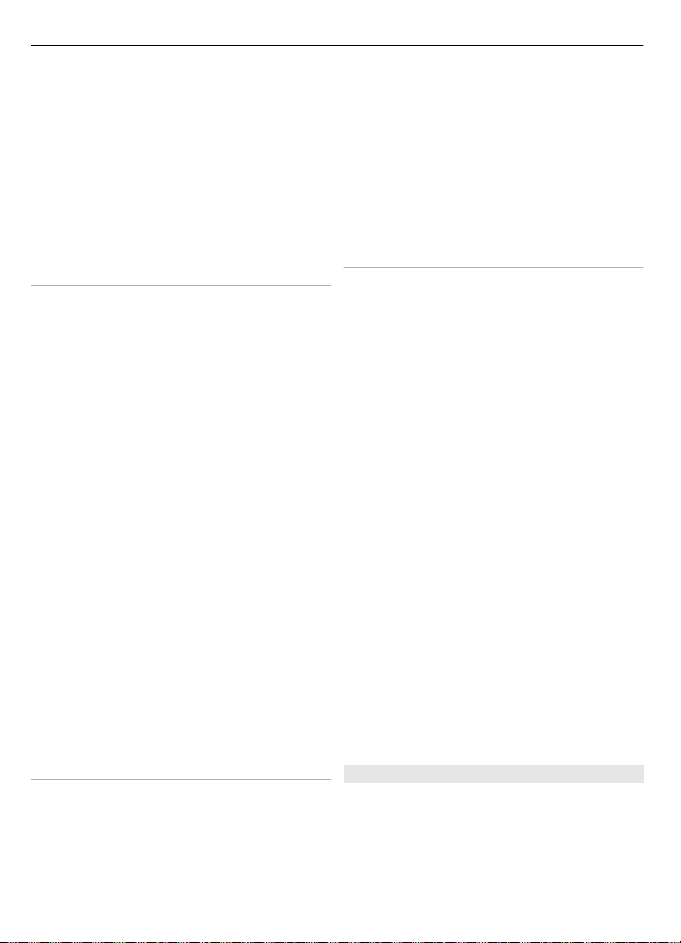
22 Zůstaňte v kontaktu
Důležité: Při otevírání zpráv buďte
opatrní. Zprávy mohou obsahovat
škodlivý software nebo mohou být pro váš
přístroj nebo PC jinak nebezpečné.
Informace o dostupnosti a možnosti
objednání služby multimediálních zpráv
(MMS) získáte od svého poskytovatele
služeb.
Vytvoření textové nebo multimediální zprávy
1 Zvolte klávesu Menu > Zprávy >
Vytvořit zprávu > Zpráva.
2Pro přidání příjemců přejděte na pole
Komu: a zadejte číslo příjemce nebo
e-mailovou adresunebo zvolte
klávesu Přidat pro výběr příjemců z
dostupných voleb. Zvolte klávesu
Volby pro přidání příjemců a
předmětů a pro nastavení voleb
odesílání.
3Přejděte na pole Text: a zadejte text
zprávy.
4Pro připojení obsahu ke zprávě
přejděte na panel pro přílohy ve
spodní části displeje a zvolte
požadovaný typ obsahu.
5 Zprávu odešlete stisknutím Odeslat.
Typ zprávy je označen ve spodní části
displeje a mění se automaticky v závislosti
na obsahu zprávy.
Poskytovatelé služeb si mohou v závislosti
na typu zprávy účtovat různé poplatky.
Ověřte si to u svého poskytovatele služeb.
Čtení zprávy a odpověď na ni
Důležité: Při otevírání zpráv buďte
opatrní. Zprávy mohou obsahovat
škodlivý software nebo mohou být pro váš
přístroj nebo PC jinak nebezpečné.
Při přijetí zprávy vás telefon upozorní.
Chcete-li zprávu zobrazit, zvolte možnost
Ukázat. Pokud přístroj přijal více než
jednu zprávu, můžete zprávy zobrazit tak,
ž e j e v yb e re te ve s ch rá nc e Přijaté, a zvolíte
možnost Otevřít. Všechny části zprávy
můžete zobrazit pomocí navigačního
tlačítka.
Chcete-li vytvořit zprávu pro odpověď,
zvolte možnost Odpověd..
Odesílání a organizování zpráv
Zprávu odešlete zvolením Odeslat.
Telefon uloží zprávu do složky K odeslání
a zahájí odesílání.
Poznámka: Ikona odeslané zprávy nebo
text na displeji přístroje nesvědčí o tom,
že zpráva byla doručena zamýšlenému
příjemci.
Bylo-li odesílání zprávy přerušeno, telefon
se pokusí odeslat zprávu ještě několikrát.
Pokud tyto pokusy selžou, zpráva zůstane
ve složce K odeslání. Chcete-li zrušit
odesílání zprávy, ve složce K odeslání
zvolte Volby > Zrušit odesílání.
Pro uložení odeslaných zpráv do složky
Odeslané položky zvolte Menu >
Zprávy > Nastavení zpráv > Základní
nastavení > Uložit odesl. zprávy.
Telefon ukládá přijaté zprávy do složky
Přijaté. Organizujte své zprávy ve složce
Uložené položky.
Chcete-li přidat, přejmenovat nebo
odstranit složku, zvolte Menu >
Zprávy > Uložené položky > Volby.
Bleskové zprávy
Bleskové zprávy jsou textové zprávy, které
se při příjmu ihned zobrazí.
1 Chcete-li napsat bleskovou zprávu,
zvolte klávesu Menu > Zprávy >
Vytvořit zprávu > Zpr. přímo na
disp..
Page 23

Zůstaňte v kontaktu 23
2 Zadejte telefonní číslo příjemce,
napište zprávu (maximálně 70 znaků)
a zvolte klávesu Odeslat.
Chat
Díky službě rychlého zasílání zpráv (IM,
síťová služba) můžete posílat krátké
textové zprávy online uživatelům.
Požadovanou službu IM si musíte
objednat a zaregistrovat. Informace o
dostupnosti této služby, ceny a návody
zjistíte u provozovatele služeb. Menu se
mohou lišit podle poskytovatele služby IM.
Chcete-li se připojit ke službě, zvolte
možnost Menu > Zprávy > Zprávy
Chatu a postupujte podle pokynů na
displeji.
Zvukové zprávy Nokia Xpress
Pohodlné vytváření a posílání zvukových
zpráv zprávami MMS.
1Zvolte Menu > Zprávy > Vytvořit
zprávu > Zvuková zpráva. Spustí se
záznamník.
2 Nahrajte zprávu. Viz
„Záznamník“, s. 28.
3 Zadejte jedno nebo více telefonních
čísel do pole Komu: nebo zvolte
Přidat pro načtení čísla.
4 Zprávu odešlete zvolením Odeslat.
Nastavení zpráv
Zvolte možnost Menu > Zprávy >
Nastavení zpráv a vyberte některou
z následujících možností:
Základní nastavení — Ukládání
odeslaných zpráv do telefonu, přepisování
starých zpráv po zaplnění paměti a
nastavení ostatních předvoleb pro zprávy.
Textové zprávy — Zapnutí potvrzení o
doručení, nastavení středisek pro zprávy
SMS a SMS el. poštou, volba podpory
znakové sady a nastavení dalších
předvoleb pro textové zprávy.
Multimediální zprávy — Zapnutí
potvrzení o doručení, nastavení vzhledu
multimediálních zpráv, povolení příjmu
multimediálních zpráv a reklamy a
nastavení dalších předvoleb pro
multimediální zprávy.
Zprávy e-mailu — Povolení příjmu el.
pošty, nastavení velikosti zpráv el. pošty a
nastavení dalších předvoleb pro el. poštu.
Zprávy služby — Aktivování zprávy
služby a nastavení předvoleb pro zprávy
služby.
Přistupujte ke svému e-mailovému účtu
POP3 nebo IMAP4 z telefonu a čtěte, pište
a posílejte e-maily. Tato e-mailová
aplikace se liší od funkce SMS e-mail.
Než můžete začít používat e-mail, musíte
mít e-mailový účet a správná nastavení.
Informace o dostupnosti a správném
nastavení získáte od poskytovatele služby
e-mailu.
Průvodce nastavením e-mailu
Průvodce nastavením e-mailu se spustí
automaticky, pokud v telefonu není
definováno nastavení e-mailů. Chcete-li
spustit průvodce nastavením pro další emailový účet, zvolte Menu > Zprávy a
vyberte stávající e-mailový účet. Zvolením
Volby > Přidat schránku spusťte
průvodce nastavením e-mailu. Postupujte
podle pokynů na displeji.
Psaní a odeslání e-mailu
E-mail můžete napsat předtím, než se
připojíte ke službě e-mailu.
1Zvolte možnost Menu > Zprávy >
Vytvořit zprávu > E-mailová
zpráva.
Page 24

24 Obrázek a video
2 Zadejte e-mailovou adresu příjemce,
předmět a text e-mailu. Pro připojení
souboru zvolte Volby > Vložit a
vyberte z dostupných možností.
3 Je-li definováno více e-mailových
účtů, vyberte účet, ze kterého chcete
poslat e-mail.
4 Chcete-li e-mail odeslat, zvolte
Odeslat.
Čtení e-mailu a psaní odpovědi
Důležité: Při otevírání zpráv buďte
opatrní. Zprávy mohou obsahovat
škodlivý software nebo mohou být pro váš
přístroj nebo PC jinak nebezpečné.
1 Chcete-li stahovat záhlaví e-
mailových zpráv, zvolte Menu >
Zprávy a vyberte e-mailový účet.
2 Chcete-li stáhnout zprávu el. pošty a
její přílohy, vyberte zprávu a zvolte
možnost Otevřít nebo Načíst.
3 Chcete-li odpovědět na zprávu el.
pošty, zvolte možnost Volby a vyberte
z dostupných možností.
4 Chcete-li se od účtu el. pošty odpojit,
zvolte možnost Volby > Odpojit.
Připojení k účtu el. pošty je
automaticky ukončeno po určité době
bez aktivity.
Upozornění na nový e-mail
Telefon může automaticky kontrolovat
váš e-mailový účet v daných časových
intervalech a pokud je doručen nový email, upozorní vás.
1Zvolte Menu > Zprávy > Nastavení
zpráv > Zprávy e-mailu > Upravit
schránky.
2Zvolte svůj e-mailový účet, zvolte
Nastavení stahování a vyberte z
následujících možností:
Interval aktual. schr. — nastavení
intervalu, ve kterém telefon
kontroluje nové e-maily na vašem emailovém účtu.
Automatické
načítání — automatické načtení
nových e-mailů z vašeho e-mailového
účtu.
3 Chcete-li zapnout upozorňování na
nové e-maily, zvolte Menu >
Zprávy > Nastavení zpráv > Zprávy
e-mailu > Upoz. na nový e-mail >
Zapnout.
Obrázek a video
Fotografování
Aktivování fotoaparátu
Zvolte Menu > Média > Fotoaparát;
nebo je-li zapnutá funkce videa, stiskněte
navigační klávesu vlevo či vpravo.
Přiblížení
V režimu fotoaparátu stiskněte navigační
klávesu nahoru nebo dolů, nebo stiskněte
tlačítka nastavení hlasitosti.
Fotografování
Zvolte Fotogr.. Telefon ukládá obrázky na
paměťovou kartu, je-li k dispozici, nebo
do paměti telefonu.
Pro fotografování všech snímků s bleskem
zvolte Volby > Blesk > Zapnout blesk;
nebo pro automatickou aktivaci blesku v
případě špatných světelných podmínek
zvolte Automaticky.
Při používání blesku dodržujte bezpečnou
vzdálenost. Nepoužívejte blesk v těsné
blízkosti osob nebo zvířat. Při
fotografování nezakrývejte blesk.
Pro zobrazení snímku okamžitě po jeho
pořízení zvolte Volby > Nastavení >
Doba náhledu obr. a dobu náhledu. V
průběhu náhledu zvolte Zpět pro
Page 25

Obrázek a video 25
vyfotografování jiného snímku, nebo
Odeslat pro odeslání obrázku v
multimediální zprávě.
Váš přístroj podporuje snímání obrázků v
rozlišení až 1536x2048 bodů.
Nahrávání videoklipu
Aktivace funkce videa
Zvolte Menu > Média > Video; nebo je-li
zapnutá funkce fotoaparátu, stiskněte
navigační klávesu vlevo či vpravo.
Nahrávání videa
Nahrávání zahájíte zvolením Nahrát;
nahrávání přerušíte zvolením Pozastav.;
nahrávání obnovíte zvolením Pokračov.;
nahrávání ukončíte zvolením Stop.
Telefon ukládá videoklipy na paměťovou
kartu, je-li k dispozici, nebo do paměti
telefonu.
Možnosti fotoaparátu a videa
V režimu fotoaparátu nebo videa zvolte
Volby a vyberte z těchto možností:
Efekty — Použití různých efektů
(například odstíny šedi nebo falešné
barvy) na vyfotografovaný snímek.
Vyvážení bílé — Přizpůsobení
fotoaparátu aktuálním světelným
podmínkám.
Nastavení — Změna dalších nastavení
fotoaparátu a videa a zvolení úložiště
fotografií a videoklipů.
Galerie
Můžete spravovat obrázky, videoklipy,
hudební soubory, motivy, grafiku, tóny,
nahrávky a přijaté soubory. Soubory jsou
uloženy v paměti telefonu nebo na
paměťové kartě a mohou být uspořádány
do složek.
Složky a soubory
1 Chcete-li zobrazit seznam složek,
zvolte Menu > Galerie.
2 Chcete-li zobrazit seznam souborů ve
složce, vyberte složku a Otevřít.
3 Chcete-li při přesunování souboru
zobrazit složky na paměťové kartě,
přejděte na paměťovou kartu a
stiskněte navigační klávesu vpravo.
Tisk obrázků
Tento telefon podporuje tiskové řešení
Nokia XpressPrint pro tisk obrázků ve
formátu JPEG.
1 Chcete-li připojit telefon ke
kompatibilní tiskárně, použijte
datový kabel nebo odešlete obrázek
pomocí Bluetooth na tiskárnu
podporující technologii Bluetooth.
„Bezdrátová technologie
Bluetooth“, s. 15.
2 Vyberte obrázek, který chcete
tisknout, a zvolte Volby > Tisk.
Sdílení obrázků a videa online
Sdílení obrázků a videoklipů
v kompatibilních službách online sdílení
na webu.
Pro sdílení na webu se musíte
zaregistrovat u služby online sdílení
(online služba).
Chcete-li obrázek nebo videoklip odeslat
na server online sdílení, vyberte soubor v
galerii, zvolte možnost Volby >
Odeslat > Odeslat na web a vyberte
službu online sdílení.
Další informace o sdílení online a
provozovatelích kompatibilních služeb
najdete na stránkách podpory výrobku na
serveru společnosti Nokia nebo na
místním serveru Nokia.
Viz
Page 26

26 Zábava
Odeslané položky si můžete z přístroje
prohlížet na internetových stránkách
služby online sdílení. Viz „Odesílání na
web“, s. 29.
Paměťová karta
Paměťová karta slouží k ukládání
multimediálních souborů, například
videoklipů, skladeb, zvukových souborů,
obrázků nebo zpráv.
Některé složky ve složce Galerie, jejichž
obsah využívá telefon (např. Motivy),
mohou být uloženy na paměťové kartě.
Formátování paměťové karty
Některé dodávané paměťové karty jsou již
předem naformátovány. Ostatní je třeba
naformátovat. Formátováním paměťové
karty trvale odstraníte všechna data na
kartě.
1 Chcete-li formátovat paměťovou
kartu, zvolte možnost Menu >
Galerie nebo Aplikace, vyberte
složku paměťové karty a zvolte
možnost Volby > Formát. pam.
kartu > Ano.
2 Po dokkončení formátování zadejte
název paměťové karty.
Zamknutí paměťové karty
Chcete-li jako ochranu proti
neoprávněnému používání nastavit heslo
pro zamknutí paměťové karty
(maximálně 8 znaků), vyberte složku
paměťové karty a zvolte možnost
Volby > Nastavit heslo.
Heslo je uloženo v telefonu a při dalším
používání paměťové karty v tomto
telefonu ho nemusíte zadávat znovu.
Pokud chcete paměťovou kartu používat
v jiném přístroji, požádá vás o heslo.
Chcete-li odstranit heslo, zvolte Volby >
Odstranit heslo.
Kontrola využití paměti
Chcete-li zjistit stav využití paměti
různými skupinami dat nebo velikost
dostupné paměti pro instalování nových
aplikací na paměťovou kartu, vyberte
paměťovou kartu a zvolte možnost
Volby > Detaily.
Zábava
Poslech hudby
Poslouchejte hudbu z hudebního
přehrávače nebo rádia a nahrávejte zvuky
nebo hlas aplikací záznamník. Stahujte
hudbu z internetu nebo ji přeneste ze
svého počítače.
Přehrávač médií
Telefon obsahuje přehrávač médií pro
poslech hudebních skladeb a sledování
videoklipů. Hudební soubory a
videosoubory uložené ve složce hudby v
paměti telefonu nebo na paměťové kartě
budou automaticky detekovány a přidány
do hudební knihovny.
Chcete-li spustit přehrávač médií, zvolte
možnost Menu > Média > Přehrávač
médií.
Menu Hudba
Přístup k hudebním souborům a
videosouborům uloženým v paměti
přístroje nebo na paměťové kartě,
stahování hudby a videoklipů z webu a
kompatibilních videostreamů ze síťového
serveru (síťová služba).
Poslech hudby a přehrávání videoklipů
Vyberte v dostupné složce soubor a zvolte
možnost Přehrát.
Stahování souborů z webu
Zvolte možnost Volby > Stažení a
vyberte server pro stahování.
Page 27

Zábava 27
Po přidání souborů aktualizujte
hudební knihovnu
Zvolte možnost Volby > Aktualiz. knih..
Vytvoření seznamu skladeb
1 Zvolte možnost Seznamy sklad. >
Vytvořit seznam a zadejte název
seznamu skladeb.
2Přidejte hudbu nebo videoklipy ze
zobrazených seznamů.
3 Možností Hotovo seznam skladeb
uložíte.
Konfigurování služby streamování
(síťová služba)
Nastavení streamování můžete obdržet v
podobě konfigurační zprávy od
poskytovatele služby. Nastavení můžete
zadat i ručně.
1 Zvolte možnost Volby > Stažení >
Nastav. streamování >
Konfigurace přenosů.
2 Vyberte provozovatele služby pro
streaming: Standardní nebo Osobní
konfigurace.
3 Zvolte možnost Účet a vyberte účet
služby streamování obsažený
v aktivním nastavení konfigurace.
Přehrávání skladeb
Upozornění:
Poslouchejte hudbu o přiměřené
hlasitosti. Trvalé působení nadměrného
hluku může poškodit váš sluch. Je-li
používán reproduktor, nedržte přístroj u
ucha, protože hlasitost může být velmi
vysoká.
Chcete-li nastavit hlasitost, stiskněte
tlačítka hlasitosti.
Přehrávač ovládejte virtuálními tlačítky na
displeji.
Viz „Konfigurace“, s. 18.
Chcete-li zahájit přehrávání, zvolte
Chcete-li pozastavit přehrávání, zvolte .
Na další skladbu přeskočíte zvolením
. Na začátek předchozí skladby
přeskočíte dvojím zvolením .
Pro rychlé přetočení aktuální skladby
vpřed podržte zvolené tlačítko . Pro
rychlé přetočení aktuální skladby zpět
podržte zvolené tlačítko . Uvolněte
stisknutí tlačítka v místě, od kterého
chcete pokračovat v přehrávání hudby.
Chcete-li přepnout do menu Hudba, zvolte
.
Chcete-li přepnout na aktuální seznam
skladeb, zvolte .
Chcete-li zavřít menu přehrávače médií
a pokračovat v přehrávání hudby na
pozadí, stiskněte tlačítko Konec.
Přehrávač médií ukončíte stisknutím a
podržením tlačítka Konec.
Změna vzhledu přehrávače médií
Telefon nabízí několik motivů
umožňujících změnit vzhled přehrávače
médií.
Zvolte možnost Menu > Média >
Přehrávač médií > Přejít na přehráv. >
Volby > Nastavení > Motiv přehráv.
médií a vyberte jeden z uvedených
motivů. Virtuální tlačítka se mohou u
jednotlivých motivů lišit.
Rádio
Příjem FM rádia je závislý na anténě, která
je jiná než anténa bezdrátového přístroje.
Aby FM rádio správně fungovalo, musí být
k přístroji připojena kompatibilní
sluchátka nebo jiné příslušenství.
.
Page 28

28 Zábava
Upozornění:
Poslouchejte hudbu o přiměřené
hlasitosti. Trvalé působení nadměrného
hluku může poškodit váš sluch. Je-li
používán reproduktor, nedržte přístroj u
ucha, protože hlasitost může být velmi
vysoká.
Zvolte Menu > Média > Rádio.
Chcete-li nastavit hlasitost, použijte
tlačítka hlasitosti.
Použijte grafická tlačítka na displeji.
Stiskněte navigační tlačítko nahoru, dolů,
vlevo nebo vpravo.
Zavření menu rádia
Krátce stiskněte tlačítko Konec. Rádio
bude i nadále hrát na pozadí.
Vypnutí rádia
Podržte stisknuté tlačítko Konec.
Ladění rozhlasových stanic
1 Pro zahájení hledání podržte
stisknuté navigační tlačítko vlevo
nebo vpravo. Chcete-li změnit
frekvenci v kroku 0,05 MHz, krátce
stiskněte navigační tlačítko vlevo
nebo vpravo.
2 Pro uložení stanice do místa v paměti
zvolte Volby > Uložit stanici.
3 Pro pojmenování rozhlasové stanice
zvolte Volby > Stanice > Volby >
Přejmenovat.
Zvolte Volby a vyberte z následujících
možností:
Vyhl. všechny stan. — pro automatické
vyhledání dostupných stanic ve vašem
okolí
Zvolit frekvenci — pro zadání frekvence
požadované rozhlasové stanice
Stanice — pro otevření seznamu nebo
přejmenování či odstranění uložených
stanic
Změna stanice
Stiskněte navigační tlačítko nahoru nebo
dolů nebo stiskněte tlačítko s číslicí
odpovídající číslu stanice v seznamu.
Nastavení rádia
Zvolte možnost Volby > Nastavení
a vyberte některou z těchto možností:
RDS — Zobrazení informací systému RDS.
Autom. změna frekv. — Zapnutí
automatického přepínání na tu frekvenci
naladěné stanice, která má nejlepší příjem
(k dispozici při aktivovaném systému
RDS).
Přehrávat přes — Volba mezi
sluchátkem a reproduktorem.
Výstup — Přepínání mezi stereofonním a
monofonním výstupem.
Motiv rádia — Volba motivu rádia.
Záznamník
Můžete nahrávat řeč, zvuky nebo aktivní
hovor a uložit je do Galerie.
Zvolte možnost Menu > Média >
Záznamník. Chcete-li použít grafická
tlačítka , nebo na displeji,
stiskněte navigační tlačítko vlevo či
vpravo.
Nahrávání zvuku
1Zvolte možnost
Volby > Nahrávat (tato možnost je
k dispozici pouze během hovoru). Při
nahrávání telefonického hovoru
uslyší všichni účastníci hovoru slabý
tón. Chcete-li pozastavit nahrávání,
zvolte
.
nebo možnost
Page 29

Zábava 29
2 Chcete-li ukončit nahrávání, zvolte
. Nahrávka bude uložena do složky
Nahrané položky ve složce Galerie.
Možnost Volby nabídne přehrání nebo
odeslání poslední nahrávky, přístup k
seznamu nahrávek nebo volbu paměti a
složky pro ukládání nahrávek.
Ekvalizér
Při používání hudebního přehrávače
můžete upravit zvuk.
Zvolte možnost Menu > Média >
Ekvalizér.
Chcete-li aktivovat předem definované
nastavení ekvalizéru, vyberte jeden ze
souborů a zvolte možnost Aktivovat.
Vytvoření nového souboru ekvalizéru
1 Vyberte v seznamu jeden ze dvou
posledních souborů a zvolte Volby >
Upravit.
2 Stisknutím navigační klávesy vlevo
nebo vpravo přejděte na virtuální
posuvníky a stisknutím klávesy
nahoře nebo dole posuvníky nastavte.
3 Chcete-li nastavení uložit pod novým
názvem, zvolte možnost Uložit a
Volby > Přejmenovat.
Rozšíření sterea
Rozšíření sterea vytváří při používání
stereofonního headsetu efekt širšího
stereofonního zvuku.
Chcete-li funkci zapnout, zvolte Menu >
Média > Rozšíření sterea.
Web
Prostřednictvím prohlížeče telefonu
můžete přistupovat k různým
internetovým službám. Vzhled
internetových stránek se může vzhledem
k velikosti displeje lišit. Zobrazení všech
detailů internetových stránek nemusí být
vždy možné.
Důležité: Používejte pouze služby,
kterým důvěřujete a které nabízejí
odpovídající zabezpečení a ochranu před
škodlivým softwarem.
Dostupnost, ceny a pokyny k těmto
službám zjistíte u provozovatele služeb.
Nastavení pro procházení můžete
přijmout v konfigurační zprávě od
provozovatele služeb.
Chcete-li službu nastavit, zvolte možnost
Menu > Web > Nastavení webu >
Nastav. konfigurace, vyberte
konfiguraci a vyberte účet.
Připojení ke službě
Chcete-li se připojit ke službě, zvolte
Menu > Web > Domů; nebo v
pohotovostním režimu podržte
stisknutou klávesu 0.
Záložku vyberte zvolením Menu >
Web > Záložky.
Pro zvolení poslední navštívené URL zvolte
Menu > Web > Posl. web. adr..
Chcete-li zadat adresu služby, zvolte
Menu > Web > Jdi na adresu. Zadejte
adresu a zvolte OK.
Po připojení ke službě můžete začít
procházet stránky. Funkce kláves telefonu
se v různých službách může lišit.
Postupujte podle doprovodných textů na
displeji telefonu. O další informace
požádejte svého poskytovatele služby.
Odesílání na web
Po otevření webové stránky služby sdílení
online si můžete prohlížet odeslané
obrázky a videosoubory a měnit nastavení
(síťová služba).
Page 30

30 Zábava
Otevření služby sdílení online
1Zvolte možnost Menu > Web >
Odeslání na web a vyberte službu
sdílení online.
2Vyberte některý z odkazů nabídnutý
službou.
Změna nastavení služby sdílení online
1Zvolte možnost Menu > Web >
Odeslání na web a vyberte službu
sdílení online.
2 Chcete-li otevřít stránku nastavení
služby, zvolte možnost Volby >
Nastavení.
Nastavení vzhledu
Při procházení webu zvolte Volby >
Nastavení a vyberte z následujících
možností:
Displej — Zvolte velikost písma, zda jsou
zobrazeny obrázky a jak je zobrazen text.
Normální — Zvolte, zda jsou webové
adresy posílány jako Unicode (UTF-8), zda
je povolen JavaScript™ a vyberte typ
kódování obsahu.
Dostupné možnosti se mohou lišit.
Vyrovnávací paměť
Vyrovnávací paměť slouží k dočasnému
ukládání dat. Pokud jste se pokoušeli o
přístup k důvěrným informacím
vyžadujícím hesla nebo si k nim zjednali
přístup, vymažte vyrovnávací paměť po
každém použití. Informace nebo služby,
které jste používali, jsou uložené ve
vyrovnávací paměti.
Cookie jsou data, která stránka uloží do
vyrovnávací paměti telefonu. Cookies jsou
uloženy až do vymazání vyrovnávací
paměti.
Pro vymazání vyrovnávací paměti během
prohlížení zvolte Volby > Nástroje >
Vymazat paměť.
Chcete-li povolit nebo zakázat přijímání
cookies telefonem, zvolte Menu >
Web > Nastavení webu >
Zabezpečení > Cookies; nebo při
procházení zvolte Volby > Nastavení >
Zabezpečení > Cookies.
Zabezpečení prohlížeče
Pro některé služby jsou vyžadovány
funkce zabezpečení, například bankovní
služby a online nákupy. Z důvodu
takového připojení musíte mít
bezpečnostní certifikáty a zřejmě i modul
zabezpečení, který může být k dispozici na
kartě SIM. Pro další informace kontakujte
svého poskytovatele služeb..
Chcete-li zobrazit nebo změnit nastavení
modulu zabezpečení nebo zobrazit
seznam úřadů nebo uživatelských
certifikátů uložených v telefonu, zvolte
klávesu Menu > Nastavení >
Zabezpečení > Nast. modulu zabezp.,
Potvrzení autorizacenebo Uživatelská
potvrzení.
Důležité: I když použití certifikátů značně
snižuje rizika spojená s instalací softwaru
a vzdáleným připojením, musí být pro
zajištění zvýšené bezpečnosti správně
používány. Přítomnost certifikátů sama o
sobě nenabízí žádnou ochranu; správce
certifikátů musí obsahovat správné,
věrohodné nebo spolehlivé certifikáty,
aby byla k dispozici zvýšená bezpečnost.
Certifikáty mají omezenou životnost.
Pokud je certifikát označen jako "Prošlý"
nebo "Ještě neplatný", přestože by platný
být měl, zkontrolujte, zda je v přístroji
nastaveno správné datum a čas.
Hry a aplikace
Můžete organizovat aplikace a hry. Ve
vašem telefonu mohou být nainstalovány
některé hry a aplikace. Tyto soubory jsou
uloženy v paměti telefonu nebo ve
Page 31

Mapy 31
vložené paměťové kartě a mohou být
uspořádány do složek.
Spuštění aplikace
Zvolte Menu > Aplikace > Hry,
Paměťová karta nebo Sbírka. Přejděte
na hru nebo aplikaci a zvolte Otevřít.
Pro nastavení zvuků, osvětlení a chvění ve
hře zvolte Menu > Aplikace > Volby >
Nastavení aplikace.
Další dostupné možnosti mohou
zahrnovat následující položky:
Aktualizovat verzi — pro ověření, že je
ke stažení z webu (síťová služba) k
dispozici nová verze aplikace
Webová stránka — poskytnutí dalších
informací nebo doplňkových dat pro
aplikaci z internetové stránky (síťová
služba) - je-li k dispozici
Přístup k aplikaci — omezení přístupu
aplikace k síti
Stažení aplikace
Telefon podporuje J2ME™ Java aplikace.
Před stažením aplikace ověřte, zda je
kompatibilní s tímto telefonem.
Důležité: Instalujte a používejte pouze
programy a další software z
důvěryhodných zdrojů, například
programy označené Symbian Signed nebo
programy, které prošly testovacím
procesem Java Verified™.
Nové aplikace a hry můžete stáhnout
několika způsoby.
• Zvolte Menu > Aplikace > Volby >
Stažení > Stažení aplikací nebo
Stažení her; zobrazí se seznam
dostupných záložek.
• Pro stažení aplikací do telefonu
použijte Nokia Application Installer ze
sady PC Suite.
Informace o dostupnosti různých služeb a
cenách získáte u poskytovatele služby.
Mapy
Můžete procházet mapami různých měst
a zemí, vyhledávat adresy a místa zájmu
(POI), plánovat trasy z jednoho místa do
jiného, ukládat místa jako orientační body
a posílat je do kompatibilních přístrojů.
Téměř všechny digitální mapy jsou v
určitém rozsahu nepřesné a neúplné.
Nikdy výhradně nespoléhejte na mapy,
které stáhnete pro užívání v tomto
přístroji.
Pro použití aplikace Mapy zvolte Menu >
Organizér > Mapy a vyberte z
dostupných možností.
Stahování map
Některé mapy mohou být předem
nahrány na paměťové kartě telefonu.
Novou sadu map můžete stáhnout z
internetu pomocí softwaru pro počítač
Nokia Map Loader.
Nokia Map Loader
Chcete-li do počítače stáhnout aplikaci
Nokia Map Loader a přečíst si další pokyny,
otevřete stránku www.maps.nokia.com.
Před prvním stahováním nových map
zkontrolujte, zda je v telefonu vložena
paměťová karta.
Výchozí konfiguraci provedete po zvolení
možnosti Menu > Organizér > Mapy.
Chcete-li změnit sadu map uložených na
paměťové kartě, odstraňte pomocí
aplikace Nokia Map Loader všechny mapy
z paměťové karty a stáhněte novou sadu.
Tak zajistíte, že všechny mapy budou ve
stejné verzi.
Page 32

32 Mapy
Síťová služba map
Telefon můžete nastavit tak, aby podle
potřeby automaticky stahoval mapy,
které v telefonu nejsou.
Zvolte možnost Menu > Organizér >
Mapy > Nastavení > Nastavení sítě >
Povolit použ. sítě > Ano nebo V domácí
síti.
Chcete-li automatické stahování nových
map vypnout, zvolte možnost Ne.
Poznámka: Stažení map může vyžadovat
přenos velkého množství dat v síti vašeho
poskytovatele služeb. Informujte se u
svého poskytovatele služeb o poplatcích
za datové přenosy.
Mapy a GPS
Práci v aplikaci Mapy můžete podporovat
pomocí systému GPS (Global Positioning
System). Vyhledejte vlastní polohu nebo
měřte vzdálenosti a zjišťujte souřadnice.
Než začnete v telefonu využívat funkce
systému GPS, musíte ho pomocí
bezdrátové technologie Bluetooth
spárovat s kompatibilním externím
přijímačem GPS. Další informace najdete
v uživatelské příručce k zařízení GPS.
Po spárování zařízení Bluetooth GPS s
telefonem může zobrazení aktuální
polohy trvat několik minut. Pozdější
spojení bývají navázána rychleji, ale
pokud systém GPS několik dní
nepoužíváte nebo se výrazně vzdálíte od
místa, kde jste systém GPS naposledy
použili, může zjištění a zobrazení polohy
trvat opět několik minut.
Systém GPS (Global Positioning System) je
provozován vládou USA, která je výhradně
odpovědná za jeho přesnost a údržbu.
Přesnost dat může být ovlivněna
nastavením satelitů systému GPS
prováděným vládou USA a je předmětem
změn podle politiky GPS Ministerstva
obrany USA a Federálního
radionavigačního plánu. Přesnost může
být rovněž ovlivněna nedostatečnou
pravidelností satelitu. Dostupnost a
kvalita signálů systému GPS může být
ovlivněna vašim umístěním, budovami,
přírodními překážkami a povětrnostními
podmínkami. GPS přijímač by měl být
používán pouze venku, aby byl umožněn
příjem signálů systému GPS.
Systém GPS by neměl být používán pro
přesné určování polohy a nikdy byste
neměli výhradně spoléhat na data o
poloze získaná z přijímače GPS a rádiových
sítí mobilních telefonů pro zjišťování
polohy nebo navigaci.
Doplňkové služby
Aplikaci Mapy můžete aktualizovat o
funkci úplné hlasové navigace, ke které je
nutná regionální licence.
K práci s touto službou potřebujete
kompatibilní externí zařízení GPS
podporující bezdrátovou technologii
Bluetooth.
Chcete-li si zakoupit navigační službu
s hlasovým výstupem, zvolte Menu >
Organizér > Mapy > Doplňkové
služby > Koupit navigaci a postupujte
podle pokynů.
Chcete-li používat navigaci s hlasovým
výstupem, musíte aplikaci Mapy povolit
připojení k síti.
Licence k navigaci je spojena se SIM
kartou. Když do telefonu vložíte jinou SIM
kartu, požádá vás aplikace při zahájení
navigace o zakoupení licence. Během
procesu nakupování vám bude nabídnuta
možnost bezplatného přenesení existující
licence k navigaci na novou SIM kartu.
Page 33

Organizování 33
Organizování
Nechte si telefonem organizovat svůj
život.
Správa kontaktů
Ukládejte jména, telefonní čísla a adresy
jako kontakty do paměti telefonu a na SIM
kartu.
Zvolte Menu > Kontakty.
Volba paměti pro kontakty
Do paměti telefonu je možné uložit
kontakty s dalšími detaily, jako jsou různá
telefonní čísla a textové položky. K
omezenému počtu kontaktů můžete
rovněž uložit obrázek, tón nebo videoklip.
Do paměti SIM karty je možné ukládat
jména pouze s jedním telefonním číslem.
Kontakty uložené do paměti SIM karty jsou
označeny ikonou
1Zvolte Nastavení > Používaná
paměť pro vybrání SIM karty, paměti
telefonu nebo obou pamětí pro své
kontakty.
2Zvolte Telefon a SIM pro vyvolání
kontaktů z obou pamětí. Při ukládání
jsou kontakty uloženy do paměti
telefonu.
Správa kontaktů
Hledání kontaktu
Zvolte Menu > Kontakty > Jména.
Procházejte seznamem kontaktů, nebo
zadejte první znaky jména kontaktu.
Uložení jména a telefonního čísla
Zvolte Menu > Kontakty > Přidat nové.
Přidání a upravení detailů
Vyberte kontakt a Detaily > Volby >
Přidat detail.
.
Odstranění detailu
Vyberte kontakt a Detaily. Vyberte detail
a Volby > Odstranit.
Odstranění kontaktu
Vyberte kontakt a Volby > Odstranit
kontakt.
Odstranění všech kontaktů
Zvolte Menu > Kontakty > Odstr. vš.
kont. > Z paměti telefonu nebo Ze SIM
karty.
Kopírování nebo přesunutí kontaktů
mezi pamětí telefonu a SIM kartou
Kopírování jednotlivých kontaktů
Zvolte možnost Volby > Označit >
Označit. Označte kontakty, které chcete
kopírovat nebo přesunout, a zvolte
možnost Volby > Kopírovat označené
nebo Přesunout označené.
Kopírování všech kontaktů
Zvolte Menu > Kontakty > Kopír.
kontakty nebo Přesun. kontakty.
Vytvoření skupiny kontaktů
Kontakty můžete uspořádat do skupin
volajících s různými vyzváněcími tóny a
obrázky skupiny.
1Zvolte Menu > Kontakty > Skupiny.
2Zvolte Přidat nebo Volby > Přidat
novou skup. pro vytvoření nové
skupiny.
3 Zadejte název skupiny, případně
vyberte obrázek a vyzváněcí tón a
zvolte Uložit.
4 Vyberte skupinu a Ukázat > Přidat
pro přidání kontaktů do skupiny.
Page 34

34 Organizování
Vizitky
Můžete odesílat a přijímat kontaktní
informace o osobách z kompatibilního
přístroje, který podporuje standard vCard.
Chcete-li odeslat vizitku, vyberte kontakt
a zvolte Detaily > Volby > Odeslat
vizitku.
Přijmete-li vizitku, zvolte Ukázat >
Uložit pro uložení vizitky do paměti
telefonu.
Datum a čas
Chcete-li změnit typ hodin, čas, časovou
zónu nebo datum, zvolte Menu >
Nastavení > Datum a čas.
Cestujete-li do jiné časové zóny, zvolte
Menu > Nastavení > Datum a čas >
Nastav. data a času > Časové pásmo: a
stiskněte navigační klávesu vlevo či
vpravo pro zvolení časové zóny ve vašem
umístění. Čas a datum jsou nastaveny
podle časové zóny. To umožní telefonu
zobrazovat správný čas odesílání a
přijímání textových nebo multimediálních
zpráv.
Například GMT -5 určuje časovou zónu pro
New York (USA), 5 hodin západně od
Greenwiche, Londýn (UK).
Budík
V požadovanou dobu zazní budík.
Nastavení signalizace
1Zvolte Menu > Organizér > Budík.
2 Nastavte signalizaci a zadejte čas
signalizace.
3 Pokud chcete signalizaci nastavit na
vybrané dny v týdnu, zvolte možnost
Opakovat: > Zapnuto a vyberte dny.
4 Vyberte tón signalizace. Pokud zvolíte
jako tón signalizace rádio, připojte k
telefonu headset.
5 Nastavte prodlevu opětovného
buzení a zvolte možnost Uložit.
Ukončení buzení
Chcete-li signalizaci vypnout, zvolte
možnost Stop. Necháte-li přístroj
signalizovat po dobu jedné minuty nebo
zvolíte možnost Dospat, signalizace bude
na nastavenou dobu přerušena a poté
opět obnovena.
Kalendář
Zvolte Menu > Organizér > Kalendář.
Dnešní den je v rámečku. Pokud jsou pro
den nastaveny poznámky, den je
zobrazen tučným písmem. Pro zobrazení
poznámek zvolte Ukázat. Chcete-li
zobrazit týden, zvolte Volby > Zobrazit
týden. Pro odstranění všech poznámek z
kalendáře zvolte Volby > Odstranit
poznámky > Všechny poznámky.
Chcete-li upravit nastavení týkající se data
a času, zvolte Volby > Nastavení a
vyberte z dostupných možností. Aby se po
určité době automaticky odstranily staré
poznámek, zvolte Volby > Nastavení >
Aut. odstranění pozn. a vyberte z
dostupných možností.
Vytvoření poznámky v kalendáři
Přejděte na datum a zvolte Volby >
Zapsat poznámku. Vyberte typ
poznámky a vyplňte pole.
Seznam úkolů
Chcete-li vytvořit poznámku k úkolu, který
musíte provést, zvolte Menu >
Organizér > Seznam úkolů.
Chcete-li vytvořit poznámku, pokud ještě
žádná není přidána, zvolte Přidat; jinak
zvolte Volby > Přidat. Vyplňte pole a
zvolte Uložit.
Page 35

Podpora a aktualizace 35
Chcete-li zobrazit poznámku, vyhledejte ji
a zvolte Ukázat.
Poznámky
Chcete-li psát a odesílat poznámky, zvolte
Menu > Organizér > Poznámky.
Chcete-li vytvořit poznámku, pokud ještě
není žádná přidaná, zvolte Přidat; jinak
zvolte Volby > Zapsat poznámku.
Napište poznámku a zvolte Uložit.
Nokia PC Suite
Pomocí sady Nokia PC Suite můžete
spravovat hudbu a synchronizovat
kontakty, kalendář, úkoly a poznámky
mezi přístrojem a kompatibilním
počítačem nebo vzdáleným internetovým
serverem (síťová služba). Další informace
a sadu PC Suite ke stažení najdete na
adrese www.nokia.com/support.
Kalkulačka
Tento telefon poskytuje standardní,
vědeckou a úvěrovou kalkulačku.
Zvolte Menu > Organizér > Kalkulačka
a z dostupných možností vyberte typ
kalkulačky a provozní pokyny.
Tato kalkulačka má omezenou přesnost a
je určena pouze pro jednoduché výpočty.
Odpočítávací měřič
Normální měřič
1 Chcete-li aktivovat měřič, zvolte
Menu > Organizér > Odpočít.
měřič > Normální měřič, zadejte čas
a napište upozornění, které se zobrazí
po uplynutí nastavené doby. Chcete-li
změnit nastavenou dobu, zvolte
Změnit čas.
2Měřič spustíte zvolením Start.
3 Chcete-li zastavit měřič, zvolte
Zastavit měřič.
Měřič intervalů
1 Chcete-li mít měřič intervalů se
spuštěnými až 10 intervaly, zadejte
nejdříve intervaly.
2Zvolte možnost Menu > Organizér >
Odpočít. měřič > Měřič intervalů
3Pro spuštění měřiče zvolte Spustit
měřič > Start.
Chcete-li zvolit, jak má měřič intervalů
spustit další interval, zvolte Menu >
Organizér > Odpočít. měřič >
Nastavení > Pokr. na další interv. a
vyberte z dostupných možností.
Stopky
Pomocí stopek můžete měřit čas,
mezičasy a časy kol.
Zvolte možnost Menu > Organizér >
Stopky a vyberte některou z následujících
možností:
Měřit mezičas — měření mezičasů.
Chcete-li vynulovat čas bez uložení, zvolte
Volby > Vynulovat.
Měřit čas kola — měření časů kol
Pokračovat — zo br az en í měřeného času,
který byl přepnut na pozadí
Ukázat poslední — zobrazení
nejnovějšího naměřeného času, pokud
stopky nebyly vynulovány
Ukázat časy nebo Odstranit
časy — zobrazení nebo odstranění
uložených časů
Chcete-li, aby měření času pomocí stopek
probíhalo dál na pozadí, stiskněte tlačítko
Konec.
.
Podpora a aktualizace
Nokia vám různými způsoby pomáhá
získat z vašeho telefonu co největší užitek.
Page 36

36 Podpora a aktualizace
Podpora
Pokud chcete o používání přístroje zjistit
více informací nebo si nejste jisti, jak má
přístroj pracovat, nahlédněte do
uživatelské příručky nebo na stránky
podpory na adrese www.nokia.com/
support nebo na místní webový server
společnosti Nokia, případně z mobilního
prostředí na adresu www.nokia.mobi/
support.
Pokud potíže nevyřešíte, zkuste
následující možnosti:
• Restartujte přístroj: vypněte jej a
vyjměte baterii. Po přibližně jedné
minutě vraťte baterii zpět a přístroj
zapněte.
• Pravidelně aktualizujte software
přístroje aplikací Nokia Software
Updater. Dosáhnete optimálního
výkonu a případně získáte nové
funkce. Viz stránky www.nokia.com/
softwareupdate nebo místní stránku
společnosti Nokia. Nezapomeňte před
aktualizací softwaru přístroje
zálohovat data.
• Podle popisu v uživatelské příručce
obnovte původní nastavení z výroby.
Pokud potíže stále trvají, obraťte se s
dotazem na opravu na společnost Nokia.
Viz stránky www.nokia.com/repair. Před
odesláním př
zálohujte data z přístroje.
My Nokia
Získejte bezplatné tipy, triky a podporu
telefonu Nokia a bezplatný zkušební
obsah, interaktivní ukázky, osobní
webovou stránku a novinky o
nejnovějších výrobcích a službách Nokia.
Získejte ze svého telefonu Nokia co nejvíce
a zaregistrujte se ke službě My Nokia ještě
dnes! Další informace o dostupnosti ve
ístroje na opravu vždy
vaší oblasti najdete na adrese
www.nokia.com/mynokia.
Stažení obsahu
Do telefonu můžete stahovat nový obsah,
například motivy (síťová služba).
Důležité: Používejte pouze služby,
kterým důvěřujete a které nabízejí
odpovídající zabezpečení a ochranu před
škodlivým softwarem.
Informace o dostupnosti různých služeb a
cenách získáte u provozovatele služby.
Aktualizace softwaru pomocí počítače
Aktualizace softwaru mohou obsahovat
nové a rozšířené funkce, které nebyly k
dispozici v době, kdy jste přístroj
zakoupili. Aktualizace softwaru může také
zlepšit výkon přístroje.
Nokia Software Updater je aplikace pro
počítač, která umožňuje aktualizovat
software přístroje. Chcete-li aktualizovat
software přístroje, musíte mít
kompatibilní počítač, širokopásmový
přístup k internetu a kompatibilní datový
kabel pro připojení přístroje k počítači.
Chcete-li získat další informace nebo
poznámky k nejnovějším verzím softwaru
a stáhnout program Nokia Software
Updater, navštivte stránky
www.nokia.com/softwareupdate nebo
místní webový server společnosti Nokia.
Při aktualizaci softwaru použijte tento
postup:
1Stáhněte a nainstalujte do počítače
aplikaci Nokia Software Updater.
2 Datovým kabelem USB připojte
přístroj do počítače a spusťte aplikaci
Nokia Software Updater. Aplikace
Nokia Software Updater vás provede
zálohováním souborů, aktualizací
softwaru a obnovením souborů.
Page 37

Podpora a aktualizace 37
Aktualizace softwaru prostřednictvím sítě
Váš poskytovatel služby mohl zaslat
aktualizace softwaru telefonu bezdrátově
přímo do vašeho telefonu (síťová služba).
Tato možnost nemusí být dostupná, v
závislosti na telefonu.
Stažení nových verzí softwaru může
vyžadovat přenos velkého množství dat v
síti vašeho poskytovatele služby.
Informujte se u svého poskytovatele
služeb o poplatcích za datové přenosy.
Před zahájením aktualizace ověřte, že je
baterie přístroje dostatečně nabitá, nebo
k přístroji připojte nabíječku.
Upozornění:
Pokud instalujete novou verzi softwaru,
nemůžete používat přístroj, a to ani pro
tísňová volání, dokud není instalace
dokončena a přístroj není restartován.
Před tím, než projevíte souhlas s instalací
nové verze, nezapomeňte zálohovat data.
Nastavení aktualizace softwaru
Tato možnost nemusí být dostupná, v
závislosti na telefonu.
Pro povolení nebo zakázání aktualizací
softwaru a konfigurace zvolte Menu >
Nastavení > Konfig. přenosů > Nastav.
správce zaříz. > Akt. SW od posk.
služ..
Požadavek na aktualizaci softwaru
1Zvolte Menu > Nastavení >
Telefon > Aktualizace telefonu pro
vyžádání dostupných aktualizací
softwaru od poskytovatele služby.
2Zvolte Inf. o současn. softw. pro
zobrazení aktuální verze softwaru a
ověření, zda je vyžadována
aktualizace.
3Zvolte Stáhnout softw. telef. pro
stažení a instalování aktualizace
softwaru. Postupujte podle pokynů
na displeji.
4 Byla-li instalace po stažení zrušena,
zahajte instalaci zvolením Nainstal.
aktualiz. SW.
Aktualizace softwaru může trvat několik
minut. Pokud nastanou s instalací
problémy, kontaktujte poskytovatele
služby.
Obnovení standardního nastavení
Chcete-li obnovit telefon na nastavení
provedená z výroby, zvolte Menu >
Nastavení > Obn. stand. nast. a vyberte
z těchto možností:
Obnovit pouze nast. — Resetuje
všechna nastavení, ale neodstraní žádná
osobní data.
Obnovit vše — Resetuje všechna
nastavení a odstraní všechna osobní data,
jako jsou například kontakty, zprávy,
multimediální soubory a aktivační klíče.
Page 38

38 Příslušenství
Příslušenství
Upozornění:
Používejte pouze baterie, nabíječky a příslušenství schválené
společností Nokia pro použití s tímto konkrétním modelem.
Použití jakýchkoliv jiných typů příslušenství může být
nebezpečné a může způsobit ztrátu záruky.
Informace o dostupnosti schválených příslušenství získáte u
svého prodejce. Jestliže odpojujete napájecí kabel od
libovolného příslušenství, uchopte a zatáhněte vždy za
zástrčku, nikoliv za kabel.
Baterie
Informace o baterii a nabíječce
Přístroj je napájen baterií, kterou je možné opakovaně
nabíjet. Baterie určená pro použití s tímto přístrojem je
BL-5CT. Nokia může pro tento přístroj vyrobit další modely
baterií. Tento přístroj je možno dobíjet z těchto nabíječek:
AC-8. Přesné číslo modelu nabíječky se může lišit v závislosti
na typu konektoru. Typ konektoru je identifikován jedním z
těchto označení: E, EB, X, AR, U, A, C nebo UB.
Baterie může být mnohokrát opětovně nabita a vybita
(řádově stovky cyklů), po určitém čase se však zcela opotřebí.
Pokud se doba hovoru a doba v pohotovostním režimu
zkrátí, vyměňte baterii. Používejte pouze baterie
znatelně
schválené společností Nokia a nabíjejte je pouze nabíječkami
schválenými společností Nokia určenými pro tento přístroj.
Použití neschválené baterie nebo nabíječky může způsobit
riziko požáru, výbuchu, úniku kapaliny z baterie nebo jiného
nebezpečí.
Je-li baterie použita poprvé nebo nebyla-li baterie používána
delší dobu, bude zřejmě nutné pro zahájení nabíjení připojit
nabíječku, odpojit ji a znovu připojit. Je-li baterie zcela vybitá,
může trvat několik minut, než se na displeji zobrazí indikátor
nabíjení nebo než bude možné z přístroje telefonovat.
Před vyjmutím baterie vždy vypněte přístroj a odpojte
nabíječku.
Nepoužíváte-li nabíječku, odpojte ji od elektrické zásuvky a
přístroje. Neponechávejte úplně nabitou baterii připojenou k
nabíječce, protože nadměrné nabíjení může zkrátit její
životnost. Je-li plně nabitá baterie ponechána bez použití,
dojde po čase k jejímu samovolnému vybití.
Vždy se pokuste udržovat baterii při teplotě 15 °C až 2 5 °C (59
°F až 77 °F). Extrémní teplo ty snižují kapacitu a životnost
baterie. Přístroj s horkou nebo chladnou baterií může
dočasně přestat pracovat. Výkon baterie je omezen zejména
při teplotách pod bodem mrazu.
Baterii nezkratujte. K náhodnému zkratování m
pokud kovový předmět, například mince, sponka nebo pero,
způsobí přímé spojení kladného (+) a záporného (-) pólu
baterie. (Vypadají jako kovové proužky na baterii.) K tomu
ůže dojít,
může například dojít, když přenášíte náhradní baterii v kapse
nebo tašce. Zkratování pólů může poškodit baterii nebo
předmět, který zkrat způsobil.
Nevhazujte baterie do ohně, protože může dojít k jejich
výbuchu. K výbuchu baterií může dojít rovněž při jejich
poškození. Baterie likvidujte v souladu s místními právními
předpisy. Je-li to možné, recyklujte je. Neodhazujte je do
směsného odpadu.
Baterie ani články nerozebírejte, nesekejte, neotevírejte,
nemačkejte, neohýbejte, nedeformujte, neděrujte ani
nerozřezávejte. V případě, že dojde k vytečení baterie,
zabraňte kapalině v kontaktu s kůží nebo očima. V případě
takového úniku omyjte kůži nebo propláchněte oči vodou
nebo vyhledejte lékařskou pomoc.
Neupravujte ani nepředělávejte baterii a nepokoušejte se do
ní vkládat cizí předm
nevystavujte působení vody či jiných kapalin.
Nesprávná baterie může způsobit riziko požáru, výbuchu
nebo jiného nebezpečí. Pokud přístroj nebo baterie upadnou,
zejména na tvrdou plochu, a myslíte-li si, že došlo k poškození
baterie, před dalším používáním ji odneste do nejbližšího
servisního střediska na kontrolu.
Používejte baterie pouze ke stanovenému účelu. Nikdy
nepoužívejte poškozenou baterii ani nabíječku. Uchovávejte
baterii mimo dosah malých dětí.
Pokyny k ověření pravosti baterií Nokia
Pro zajištění své bezpečnosti používejte vždy pouze
originální baterie Nokia. Chcete-li mít jistotu, že si pořizujete
originální baterii Nokia, kupte ji v autorizovaném servisním
středisku Nokia nebo u autorizovaného prodejce Nokia a
zkontrolujte hologram. Postupujte takto:
Úspěšné dokončení všech kroků ještě zcela nezajistí pravost
baterie. Máte-li důvod domnívat se, že vaše baterie není pravá
originální baterie Nokia, neměli byste ji používat, ale odnést
ji do nejbližšího autorizovaného servisního střediska Nokia
nebo k autorizovanému prodejci Nokia. Není-li možné ověřit
pravost baterie, vraťte baterii v místě prodeje.
ěty. Baterii neponořujte a ani
Page 39

Péče a údržba 39
Hologram pro ověření pravosti
1Při pohledu na hologram byste měli z jednoho úhlu
vidět symbol spojených rukou Nokia a z jiného úhlu
logo Originální příslušenství Nokia (Nokia Original
Enhancements).
2Při naklápění hologramu vlevo, vpravo, dolů a nahoru
byste měli postupně vidět 1, 2, 3 a 4 tečky na
jednotlivých stranách.
Co když není baterie pravá?
Nelze-li potvrdit, že je vaše baterie Nokia s hologramem pravá
baterie Nokia, nepoužívejte ji. Odneste ji do nejbližšího
autorizovaného servisního střediska Nokia nebo k
autorizovanému prodejci Nokia. Použití baterie, která není
schválená společností Nokia, může být nebezpečné a
výsledkem může být špatný výkon a poškození přístroje a
jeho příslušenství. Může rovněž dojít ke ztrátě platnosti
jakéhokoli osvědčení nebo záruk vztahujících se na přístroj.
Více informací o originálních bateriích Nokia najdete na
www.nokia.com/battery.
Péče a údržba
Tento přístroj je výrobkem s mimořádným designem a
kvalitou zpracování. Pr oto je třeba o něj pečovat. Následující
doporučení vám pomohou ochránit vaše nároky ze záruky.
• Uchovávejte přístroj v suchu. Srážky, vlhkost a všechny
typy kapalin mohou obsahovat minerály, které
způsobují korozi elektronických obvodů. Pokud váš
přístroj navlhne, vyjměte baterii, a než ji op ět vrátíte
na původní místo, nechte přístroj zcela vyschnout.
• Nepoužívejte ani neponechávejte přístroj v prašném a
znečištěném prostředí. Mohlo by dojít k poškození jeho
pohyblivých součástí a elektronických součástek.
• Neponechávejte přístroj v horku. Vysoké teploty
zkracují životnost elektronických zařízení, poškozují
baterie a deformují či taví určité druhy plastů.
• Neponechávejte přístroj v chladu. Při zahřívání
přístroje na provozní teplotu se uvnitř sráží vlhkost,
která může poškodit elektronické obvody.
• Nepokoušejte se přístroj otevřít jinak, než je uvedeno
v této příručce.
• Nedovolte, aby přístroj upadl nebo byl vystaven silným
otřesům, netřeste přístrojem. Nešetrné zach ázení
může poškodit vnitřní elektronické obvody a jemnou
mechaniku.
• Při čištění přístroje nepoužívejte chemikálie,
rozpouštědla ani silné čisticí prostředky.
• Přístroj nepřebarvujte. Barva může zalepit pohyblivé
součásti přístroje a zabránit správné funkci.
• Na výměnu používejte pouze dodanou nebo
schválenou náhradní anténu. Neschválené antény,
úpravy nebo přípojky by mohly poškodit přístroj a
mohou porušovat právní předpis y týkají cí se rádi ových
zařízení.
• Nabíječ
• Vždy vytvářejte zálohy dat, která chcete zachovat,
• Chcete-li z důvodu optimalizace výkonu občas přístroj
Tato doporučení se vztahují na přístroj, baterii, nabíječku
nebo jiné příslušenství. Nepracuje-li přístroj správně, odneste
jej do nejbližšího autorizovaného servisu k opravě.
Recyklace
Použitá elektronická zařízení, baterie a balicí materiály vždy
vracejte na sběrné místo, které je k tomu určeno. Tím
pomáháte bránit nekontrolovanému ukládání odpadu a
podporujete opakované využívání surovinových zdrojů.
Podrobnější informace získáte u prodejce, místních úřadů,
celostátních sdružení zodpovědných organizací nebo u
místního zástupce společnosti Nokia. Informace o
recyklování vašich výrobků Nokia najdete na adrese
www.nokia.com/werecycle nebo při prohlížení webových
stránek z přístroje na adrese www.nokia.mobi/werecycle.
Symbol přeškrtnutého kontejneru na výrobku, baterii, v
doprovodné dokumentaci nebo na obalu vám má připomínat,
že všechny elektrické a elektronické výrobky, baterie a
akumulátory musí být po ukončení své životnosti uloženy do
odděleného sběru. Tento požadavek se týká Evropské unie.
Neodhazujte tyto výrobky do netříděného komunálního
odpadu. Další informace o ochraně životního prostředí
najdete v Eko-deklaraci výrobku na adrese www.nokia.com/
environment.
ky nepoužívejte venku mimo budovy.
například kontaktů a položek kalendáře.
resetovat, vypněte přístroj a vyjměte baterii.
Page 40

40 Další bezpečnostní informace
Další bezpečnostní informace
Poznámka: Povrch toho přístroje neobsahuje nikl. Povrch
tohoto přístroje obsahuje antikorozní ocel.
Malé děti
Tento přístroj a jeho příslušenství mohou obsahovat malé
součásti. Uchovávejte je mimo dosah malých dětí.
Provozní prostředí
Tento přístroj splňuje právní přepisy pro vystavení rádiovým
vlnám, pokud je používán v normální poloze u ucha nebo je
umístěn nejméně 1,5 cm (5/8 palce) od těla. Je-li pro nošení
telefonu u těla použito pouzdro, spona na opasek nebo jiný
držák, neměl by obsahovat kovový materiál a měl by být
umístěn nejméně ve výše uvedené vzdálenosti od těla.
Aby mohlo docházet k přenosu datových souborů nebo zpráv,
vyžaduje tento přístroj kvalitní připojení k síti. V některých
případech může být přenos datových souborů nebo zpráv
pozastaven, dokud není odpovídající připojení k dispozici.
Zajistěte dodržení výše uvedených pokynů ohledně
vzdálenosti, dokud není přenos dokončen.
Zdravotnická zařízení
Provoz všech přístrojů pracujících na principu rádiového
enosu, včetně bezdrátových telefonů, může způsobovat
př
rušení nedostatečně chráněných zdravotnických přístrojů.
Pokud chcete zjistit, jestli je zdravotnický přístroj dostatečně
chráněn před působením rádiových vln nebo jestliže máte
jakékoli otázky, obraťte se na lékaře nebo na výrobce
zdravotnického přístroje. Svůj bezdrátový přístroj vypínejte
ve zdravotnických zařízeních, pokud jste k tomu místními
předpisy nacházejícími se v těchto prostorách vyzváni.
Nemocnice nebo zdravotnická zařízení mohou používat
přístroje, které by mohly být citlivé na rádiové signály.
Implantované zdravotnické přístroje
Výrobci zdravotnických přístrojů doporučují, aby mezi
implantovaným zdravotnickým přístrojem, např.
kardiostimulátorem nebo implantovaným intrakardiálním
defibrilátorem, a bezdrátovým přístrojem byla dodržena
minimální vzdálenost 15,3 centimetru (6 palců), aby
nedocházelo k potenciálnímu rušení zdravotnického
přístroje. Osoby s takovými přístroji by:
• Měly vždy udržovat bezdrátový přístroj nejméně 15,3
centimetru (6 palců) od zdravotnického přístroje,
pokud je bezdrátový p
• Neměly přenášet bezdrátový přístroj v náprsní kapse.
• Měly při telefonování přikládat bezdrátový přístroj k
uchu na vzdálenější straně od zdravotnického p řístroje,
aby se zmenšila možnost rušení.
• Měly bezdrátový přístroj ihned vypnout, jestliže
existuje důvodné podezření, že způsobuje rušení.
• Měly přečíst a dodržovat pokyny výrobce
implantovaného zdravotnického přístroje.
řístroj zapnutý.
Máte-li nějaké dotazy týkající se použití bezdrátového
přístroje s implantovaným zdravotnickým přístrojem,
obraťte se na svého poskytovatele zdravotnické péče.
Naslouchátka
Různé digitální bezdrátové přístroje mohou působit rušení
některých naslouchátek. Dojde-li k rušení, informujte se u
poskytovatele služeb.
Dopravní prostředky
Signály RF mohou ovlivnit nesprávně instalované nebo
nedostatečně stíněné elektronické systémy motorových
vozidel, např. elektronické systémy vstřikování paliva,
elektronické protiskluzové a protiblokovací systémy brzd,
elektronické systémy kontroly rychlosti a systémy airbagů.
jší informace získáte od výrobce (či jeho
Podrobně
zastoupení) vašeho vozu nebo libovolného příslušenství,
které bylo do vozu přidáno.
Opravovat přístroj nebo instalov at přístroj do vozu by měl
pouze zkušený servisní pracovník. Neodborný servis nebo
instalace mohou být nebezpečné a mohou ukončit záruku
poskytovanou na přístroj. Pravidelně kontrolujte, jestli je
veškeré příslušenství mobilního přístroje ve voze správně
instalováno a jestli správně pracuje. Neukládejte ani
nepřenášejte hořlavé kapaliny, plyny nebo výbušné materiály
ve stejném prostoru, ve kterém je uložen přístroj, jeho části
nebo příslušenství. U vozidel vybavených airbagy si
uvědomte, že airbagy se nafukují značnou silou. Neumísťujte
žádné předměty, včetně instalovaného nebo přenosného
bezdrátového příslušenství, na kryty airbagů ani do prostoru,
do kterého se airbagy v případě nárazu aktivují. Pokud je
bezdrátové příslušenství ve vozidle nesprávně instalováno a
dojde k aktivaci airbagů, může dojít k vážnému zranění.
Používání přístroje při letu v letadle je zakázáno. Před
vstupem do letadla přístroj vypněte. Použití bezdrátových
řístrojů v letadle může být pro provoz letadla nebe zpečné,
p
může narušit bezdrátovou telefonní síť a může být i
nezákonné.
Potenciálně výbušná prostředí
Vypínejte přístroj v potenciálně výbušných prostorech a
dodržujte zde všechna nařízení a příkazy. Mezi potenciálně
výbušná prostředí patří prostory, ve kterých je vám normálně
doporučeno vypnout motor vozu. Jiskření v takovýchto
prostorech může způsobit výbuch nebo požár, při kterých
hrozí nebezpečí poranění nebo úmrtí osob. Vypněte přístroj
na čerpacích stanicích, například v blízkosti plynových
čerpacích stanic. Dodržujte omezení pro používání rádiových
zařízení ve skladech pohonných hmot, skladech paliv a
prodejních prostorech, v chemických továrnách nebo v
místech, kde se provádí trhací práce. Potenciálně výbušná
prostředí jsou často, ale ne vždy, viditelně označena. Patří
mezi ně: podpalubí lodí, prostory pro převážení nebo
ukládání chemikálií a prostory, kde je v atmosféře zvýšená
koncentrace chemikálií nebo malých částic (například zrnka,
prach nebo kovové částeč
ky). U vozidel používajících kapalné
Page 41

Další bezpečnostní informace 41
ropné plyny (např. propan a butan) zjistěte u výrobce, zda lze
přístroj bezpečně používat v okolí vozidla.
Tísňová volání
Důležité: Tento přístroj pracuje na bázi rádiových signálů,
bezdrátových a pozemních sítí a uživatelem programovaných
funkcí. Pokud váš přístroj podporuje hlasová volání přes
internet (internetová volání), aktivujte internetová volání a
mobilní telefon. Pokud jsou obě tyto služby aktivovány,
přístroj se pokusí o tísňové volání jak prostřednictvím mobilní
sítě, tak i internetového volání. Připojení není možné zajistit
za všech podmínek. Pro životně důležitou komunikaci, jako
například v případě lékařské pohotovosti, byste nikdy neměli
spoléhat pouze na bezdrátový přístroj.
Provádění tísňového volání:
1Není-li přístroj zapnutý, zapněte jej. Zkontrolujte, zda
je k dispozici dostatečně silný signál. Podle toho, z
jakého přístroje voláte, proveďte tyto kroky:
• Vložte SIM kartu, pokud ji přístroj používá.
• Vypněte některá omezení volání, kt erá jsou v
přístroji aktivní.
• Změňte profil Off-line nebo Letadlo na profil
umožňující volání.
2 Opakovaným tisknutím klávesy Konec vymažte displej
a připravte přístroj na telefonování.
3 Zadejte oficiální číslo tísňové linky dle své aktuální
polohy. Čísla tísňových linek se v různých oblastech liší.
4Stiskněte tlačítko Volat.
Při provádění tísňového volání uveďte co nejpřesněji všechny
důležité informace. Váš bezdrátový přístroj může být jediným
komunikačním prostředkem na místě nehody. Hovor
neukončujte, dokud k tomu nedostanete svolení.
Certifikační informace (SAR)
Tento mobilní přístroj splňuje nařízení pro vystavení
rádiovým vlnám.
Tento mobilní přístroj je vysílačem a přijímačem rádiových
vln. Přístroj je navržen tak, aby nepřekročil emisní limity pro
vystavení rádiovým vlnám stanovené mezinárodními
pravidly. Tato pravidla byla vytvořena nezávislou vědeckou
organizací ICNIRP a obsahují takové bezpečnostní rozpětí,
aby byla zajištěna bezpečnost všech osob, bez ohledu na věk
nebo zdravotní stav.
Pravidla týkající se vyzařování mobilních přístrojů pracují s
měrnou jednotkou uváděnou jako specifická míra absorpce
(SAR, Specific Absorption Rate). Limit SAR je dle pravidel
ICNIRP průměrně 2,0 watty/kilogram (W/kg) stanovený z
referenční hodnoty na 10 gramů tělní tkáně. Testy na SAR jsou
prováděny za použití standardních pracovních poloh s
přístrojem pracujícím na nejvyšší deklarované výkonové
úrovni ve všech testovaných frekvenčních rozsazích. Skutečná
momentální úroveň SAR provozovaného přístroje může být
pod touto maximální hodnotou, protože přístroj je vyroben
tak, aby používal pouze výkon nutný pro připojení k síti. Tato
hodnota se liší v závislosti na mnoha faktor ech, například
vzdálenosti od základnové stanice. Podle pravidel ICNIRP je
nejvyšší hodnota SAR pro použití přístroje u ucha 1,15 W/kg.
Při použití příslušenství s přístrojem může dojít ke změně
hodnot SAR. Hodnoty SAR se mohou lišit podle národních
požadavků, požadavků na testování a frekvence použité v síti.
Další informace o SAR mohou být uvedeny v informacích o
výrobku na www.nokia.com.
Page 42

42 Rejstřík
Rejstřík
A
aktualizace
— software přístroje 36
aktualizace softwaru 37
aktualizace softwaru telefonu 12
aplikace 31
B
baterie 6
bezpečnostní kód 9
bleskové zprávy 22
C
chat 23
cookies 30
Č
čekající hovor 20
číslo střediska zpráv 21
D
datový kabel 16
datový USB kabel 16
displej 10, 14
doba během hovoru 20
E
ekvalizér 29
e-mail 23
F
fotoaparát 24, 25
fotografování 24
G
GPS 32
H
handsfree 19
headset 7
heslo pro blokování 9
hlasová volba 19
hlasové příkazy 15
hry 31
I
identifikace volajícího 20
indikátory 11
Informace o podpoře společnosti
Nokia 36
informační zprávy 17
intenzita signálu 10
internet 29
J
jazyk 12
K
kalkulačka 35
keyguard 12
klávesové zkratky 10, 14
klávesy zrychlené volby 14
konfigurace 18
kontakty
— paměť 33
M
Mapy 31
menu operátora 17
microSD, karta 6
modul zabezpečení 9
motivy 13
My Nokia 36
N
nastavení z výroby 37
navigace 11
nápověda 12
O
obrázek 24
odesílání zpráv 22
offline režim 11
opakovaná volba 20
osvětlení 14
Page 43

Rejstřík 43
P
paměťová karta 6, 26
PC Suite 35
PictBridge 16
PIN 9
poloha, informace 17
posouvání 11
poutko 8
poznámky 35
požadavek na režim Letadlo 12
prediktivní psaní textu 21
profily 13
prohlížeč 29
protokol hovorů 20
protokol polohy 17
přehrávač médií 26
přesměrování hovorů 20
příjem libovolným tlačítkem 20
příkazy služby 17
přístupové kódy 9
psaní textu 20
PUK 9
R
rádio 27
reproduktor 19
režim číslic 20
režim letadlo 12
režim spánku 14
režimy textu 20
rozpoznávání hlasu 15
rozšíření sterea 29
rychlé zasílání zpráv 23
S
sdílení 29
sdílení online 29
SIM
— služby 17
SIM karta 5, 11
software, aktualizace 36
součásti 5
spořič energie 14
stahování 36
stav nabití baterie 10
stavové indikátory 10
stopky 35
T
tapeta 14
tisk obrázků 25
tlačítka 5
tón po zapnutí 12
tóny 14
tradiční psaní textu 20
U
UPIN 9
Ú
úspora energie 10
V
velikost písma 14
videoklipy 25
vizitky 34
volání pomocí zkratek 19
vyrovnávací paměť 30
výchozí zobrazení 10, 14
W
web 29
Z
zámek klávesnice 11
záznamník 28
zdroje podpory 36
zprávy na SIM kartě 17
zrychlená volba 14, 19, 20
zřetelnost hlasu 20
Page 44

44
PROHLÁŠENÍ O SHODĚ
Společnost NOKIA CORPORATION tímto prohlašuje, že tento
výrobek RM-443 je ve shodě se základními požadavky a
dalšími příslušnými ustanoveními směrnice 1999/5/ES. Kopii
Prohlášení o shodě naleznete na adrese http://
www.nokia.com/phones/declaration_of_conformity/.
© 2009 Nokia. Všechna práva vyhrazena.
Nokia, Nokia Connecting People a Navi jsou ochranné známky
nebo registrované ochranné známky společnosti Nokia
Corporation. Nokia tune je zvuková značka společnosti Nokia
Corporation. Ostatní názvy výrobků a společností zmiňované
v tomto dokumentu mohou být ochrannými známkami nebo
obchodními firmami příslušných vlastníků.
Portions of the Nokia Maps software are © 1996-2008 The
FreeType Project. All rights reserved.
Rozmnožování, přenos, rozšiřování nebo ukládání obsahu
tohoto dokumentu nebo jeho části v jakékoli formě je
povoleno pouze po předchozím písemném svolení
společností Nokia.
Includes RSA BSAFE cryptographic or security protocol
software from RSA Security.
Java and all Java-based marks are trademarks or registered
trademarks of Sun Microsystems, Inc.
This product is licensed under the MPEG-4 Visual Patent
Portfolio License (i) for personal and noncommercial use in
connection with information which has been encoded in
compliance with the MPEG-4 Visual Standard by a consumer
engaged in a personal and noncommercial activity and (ii) for
use in connection with MPEG-4 video provided by a licensed
video provider. No license is granted or shall be implied for
any other use. Additional information, including that related
to promotional, internal, and commercial uses, may be
obtained from MPEG LA, LLC. See http://www.mpegla.com
Licence k tomuto výrobku je udělena podle MPEG-4 Visual
Patent Portfolio License (i) pro osobní a nepodnikatelské užití
ve spojení s informacemi, které byly zakódovány v souladu s
vizuálním standardem MPEG-4 spotřebitelem v rámci osobní
a nepodnikatelské činnosti, a (ii) pro užití ve spojení s vi deem
formátu MPEG-4 dodaným poskytovatelem videa s
příslušným oprávněním. Licence není udělena a nezahrnuje
jakékoli jiné způsoby užití. Další informace, včetně informací
týkajících se užití pro reklamní, interní a podnikatelské ú čely,
je možné získat od společnosti MPEG LA, LLC. Viz http://
www.mpegla.com.
Nokia se řídí politikou neustálého vývoje. Nokia si vyhrazuje
právo provádět změny a vylepšení u všech výrobků
popsaných v tomto dokumentu bez předchozího oznámení.
V MAXIMÁLNÍ MÍŘE POVOLENÉ PŘÍSLUŠNÝMI PRÁVNÍMI
PŘEDPISY NEJSOU SPOLEČNOST NOKIA ANI JAKÝKOLI Z JEJÍCH
POSKYTOVATELŮ LICENCE ZA ŽÁDNÝCH OKOLNOSTÍ ODPOVĚDNI
ZA JAKOUKOLI ZTRÁTU DAT NEB O PŘÍJMŮ ANI ZA ZVLÁŠTNÍ,
NÁHODNÉ, NÁSLEDNÉ ČI NEPŘÍMÉ ŠKODY ZPŮSOBENÉ JAKÝMKOLI
ZPŮSOBEM.
OBSAH TOHOTO DOKUMENTU JE DODÁVÁN "TAK JAK JE". KROMĚ
ZÁKONNÝCH POŽADAVKŮ SE VE VZTAHU K PŘESNOSTI,
SPOLEHLIVOSTI NEBO OBSAHU TOHOTO DOKUMENTU
NEPOSKYTUJÍ ŽÁDNÉ VYJÁDŘENÉ NEBO IMPLICITNÍ ZÁRUKY
VČETNĚ, NIKOLI VŠAK POUZE, NEVYJÁDŘ
PRODEJNOSTI A VHODNOSTI PRO DANÝ ÚČEL. SPOLEČNOST
NOKIA SI VYHRAZUJE PRÁVO KDYKOLI A BEZ PŘEDCHOZÍHO
UPOZORNĚNÍ TENTO DOKUMENT ZMĚNIT NEBO UKONČIT JEHO
PLATNOST.
Dostupnost určitých výrobků, programů a služeb pro tyto
výrobky se může lišit podle oblastí. Podrobnější informace a
informace o jazykových verzích získáte od s vého prodejce
Nokia.
Kontrola vývozu
Tento přístroj může obsahovat výrobky, technologie nebo
software, které jsou předmětem vývozních omezení nebo
zákonů platných v USA a v dalších zemích. Obcházení zákonů
je zakázáno.
UPOZORNĚNÍ FCC/ÚŘADU INDUSTRY CANADA
Váš přístroj může způsobovat rušení televize nebo rozhlasu
(například při používání telefonu v blízkosti přijímače). FCC
nebo úřad Industry Canada mohou vyžadovat, abyste přestali
používat telefon, pokud není možné toto rušení omezit.
Potřebujete-li pomoc, kontaktujte místní servisní středisko.
Tento přístroj je v souladu s částí 15 pravidel FCC. Provoz mu sí
splňovat následující dvě podmínky: (1) Tento přístroj nesmí
způsobovat škodlivé rušení a (2) tento přístroj musí tolerovat
veškeré zachycené rušení, včetně
jeho nežádoucí činnost. Veškeré změny nebo úpravy, které
nejsou výslovně schváleny společností Nokia, mohou
způsobit ztrátu uživatelova oprávnění k užívání tohoto
zařízení.
Číslo modelu: 6303c
9214013/2. vydání CS
ENÝCH ZÁRUK
toho, které může způsobit
